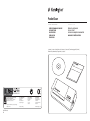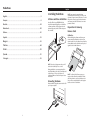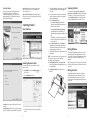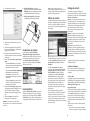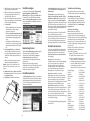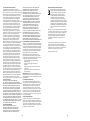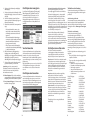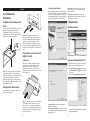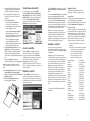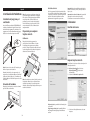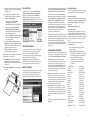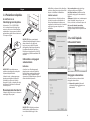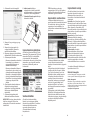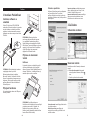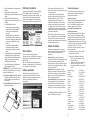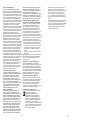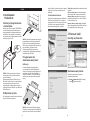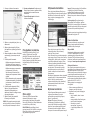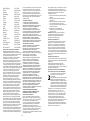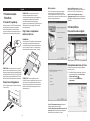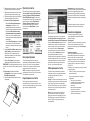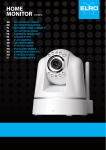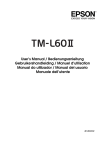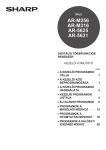Download Kensington PocketScan Portable Business Card Scanner
Transcript
PocketScan QUICK START GUIDE GUIDE DE DEMARRAGE RAPIDE KURZANLEITUNG SNELSTARTGIDS GUIDA RAPIDA GUÍA RÁPIDA GYORSKALAUZ PŘÍRUČKA ZAČÍNÁME SZYBKI START КРАТКОЕ РУКОВОДСТВО ПОЛЬЗОВАТЕЛЯ MANUAL DE INÍCIO RÁPIDO Contents / Contenu / Inhalt / Inhoud / Contenuto / Contenido / Tartalomjegyzék / Obsah / Zawartość opakowania / Содержание / Conteúdo Pocket Scan Kensington Computer Products Group A Division of ACCO Brands 333 Twin Dolphin Drive, Sixth floor Redwood Shores, CA 94065 Designed in California, U.S.A. by Kensington Made in China 901-2220-00 KL ACCO Brands Europe Oxford Road Aylesbury Bucks, HP21 8SZ United Kingdom Patents Pending ACCO Canada Inc. 5 Precidio Court Brampton Ontario L6S 6B7 Canada ACCO Australia Level 2, 8 Lord St Botany NSW 2019 PO Box 311 Rosebery NSW 1445 Australia www.kensington.com PocketScan English English.......................................................................................................................... 3 1 Installing PocketScan Français........................................................................................................................ 8 Software and Driver Installation Deutsch...................................................................................................................... 14 Nederlands................................................................................................................ 20 NOTE: Some computers may shut down accidentally after connection. This is due to lack of power to support several USB devices. To avoid this problem, connect your PocketScan business card scanner and other USB devices to an extrapowered USB hub. Insert the CD into your CD/DVD ROM, the installation wizard will guide you to install the software and driver. If the program does not automatically start, double click the setup.exe file on the CD. Preparation for Scanning Business Cards Italiano....................................................................................................................... 26 Calibration Español...................................................................................................................... 32 After installing the software and drivers, your scanner must be calibrated in order to ensure optimal results. Place the calibration card into the scanner. Make sure the calibration card is placed against to the side with the mark. Magyar..................................................................................................................... 38 Čeština.....................................................................................................................44 Polski........................................................................................................................ 50 Русский...................................................................................................................... 56 Português.................................................................................................................. 62 NOTE: Please do not plug scanner into your PC before the installation process is done. During installation, scan components will be installed into Microsoft Outlook® and Microsoft Outlook Express®. Please close Microsoft Outlook and Microsoft Outlook Express before installation. NOTE: To calibrate PocketScan scanner, you may insert the calibration card with the blank side facing down. In case the calibration card is lost you can use any blank white card of regular business card size for calibration. Connecting Hardware After installation, plug the scanner into the USB port of your computer. Start-Up Wizard Import data: allows you to import data from sources such as Access, Excel, Outlook and Outlook Express etc. Import Old Version Data: allows you to import the previous version of PocketScan file into your new PocketScan File. Start your PocketScan software by doubleclicking the PocketScan icon. After the PocketScan Application opens, the Start-Up wizard will appear. The Wizard can help you quickly do the following: 2 Getting Started User Interface Scanning Business Cards PocketScan provides three methods to scan business cards: A Scan Wizard: Select Scan/Capture the Tool bar. 1. The Scan Wizard will open. Scan Card: allows you to add a business card to your file. Load Card Image: allows you to take an existing picture of a business card and add it to your file. from Viewing Contacts 3. Select the language of the business card. If the card is double-sided, select the languages for both sides. 4. Insert the business card into your PocketScan Scanner and place the business card against the side with the mark. 5. In the Scanner Panel frame: - Select Auto Scanning, if you want the scanner to automatically scan when the business card is inserted. - Select Auto Recognition after scanning, if you want the card information to be automatically recognized and added to your file. - Click Scan to scan the business card. If the business card is double-sided, flip the card to the other side. 6. In the Capture Panel frame, click Capture to capture business card image. If the business card is double-sided, turn to another side to capture the image of back side. 7. Select Close to check the scanned business card information. NOTE: To scan the business card, insert business card in the PocketScan scanner with the information side facing down. PocketScan provides List mode, Label mode, Image mode and Dual Mode. The default setting is List mode. To select other modes, you may select View\View Mode or click the pull down menu of the Mode button from the Tool bar. Editing Window PocketScan Editing window allows you to edit the information of an individual business card. To select the PocketScan Editing window, simply double click on any card record in the Card Window. TIP: You may click a record, press Ctrl or Shift key, and then click another record for multiple record selections. B Start-Up Wizard: When selecting Scan card from Start-Up Wizard, it will guide you to open the Scan Wizard. C Scan/Capture Button: Launches the Scan Wizard. Editing Contacts The Editing window allows you to verify and edit the individual contact information. Once the editing window is opened for a card, the following screen containing information will be presented. 2. Select if the business card is single or doublesided. Technical Support The Editing window has three sub-windows. Card Information window, Personal Information window and Notes window. The Card Information window is categorized in fields such as Name, Position, Company, Address, Telephone/Fax numbers, Email address, Web Site and a few additional categories. The Personal Information window displays personal information about the contact which is not retrieved from the business card. The Notes window stores/displays important data from your personal notes about the business contact. You may adjust business card image on the right window. After adjusting a card image with any functions, you may recognize the business card again to update the PocketScan image processing of the revised card image. Technical support is available to all registered users of Kensington products. Web Support You may find the answer to your problem in the Frequently Asked Questions (FAQ) section of the Support area on the Kensington Website: www. support.kensington.com. Telephone Support There is no charge for technical support except long-distance charges where applicable. Please visit www.kensington.com for telephone support hours. In Europe, technical support is available by telephone Monday to Friday 09:00 to 21:00 (Central European time). Please note the following when calling support: • Call from a phone where you have access to Exchanging Contacts your computer. PocketScan allows you to exchange valuable • Be prepared to provide the following contact information with other applications information: through the use of the Import, Export and – Name, address, and telephone Synchronize functions. number Export: To export PocketScan contact – Name of the Kensington product information to another application other than – Make and model of your computer PocketScan file, select the Export function from – System software and version the File\Export of the Main Menu to open Export – Symptoms of the problem and Wizard. You may follow the wizard to export what led to them data. Please call one of these numbers: Import: To import data into PocketScan from België / Belgique 02 275 0684 another application other than PocketScan file, Canada 1 800 268 3447 select the Import function from the File\Import Denmark 35 25 87 62 Menu to open Import Wizard. You may follow the Deutschland 0211 6579 1159 wizard to import data. España 91 662 38 33 Synchronize: To synchronize data with another Finland 09 2290 6004 application other than PocketScan, select the France 01 70 20 00 41 Sync function from the File\Sync Menu to open Hungary 20 9430 612 Sync Wizard. You may follow the wizard to Ireland 01 601 1163 synchronize data. Italia 02 4827 1154 México 55 15 00 57 00 053 482 9868 * Please refer to the CD for detailed user manual. Nederland Norway 22 70 82 01 Österreich 01 790 855 701 Portugal 800 831 438 Schweiz / Suisse 01 730 3830 Sweden 08 5792 9009 United Kingdom 0207 949 0119 United States 1 800 535 4242 International Toll +31 53 484 9135 Five -Year Limited Warranty KENSINGTON COMPUTER PRODUCTS GROUP (“KENSINGTON”) warrants only to the original purchaser of this product from a Kensington-authorized reseller or distributor that this product will be free from defects in material and workmanship under normal use and service for five years after date of purchase. Kensington reserves the right, before having any obligation under this limited warranty, to inspect the damaged Kensington product, and all costs of shipping the Kensington product to Kensington for inspection shall be borne solely by the purchaser. In order to recover under this limited warranty, Purchaser must make claim to Kensington within 60 days of occurrence, and must present acceptable proof of original ownership (such as original receipt, warranty card registration, on-line registration, or other documentation Kensington deems acceptable) for the product. KENSINGTON, at its option, shall repair or replace the defective unit covered by this warranty. Please retain the dated sales receipt as evidence of the original purchaser’s date of purchase. You will need it for any warranty service. In order to keep this limited warranty in effect, the product must have been handled and used as prescribed in the instructions accompanying this warranty. This limited warranty does not cover any damage due to accident, misuse, abuse or negligence. This limited warranty is valid only if the product is used with the equipment specified on the product box. Please check product box for details or call KENSINGTON technical support. This limited warranty is non-transferable and does not apply to any purchaser who bought the product from a reseller or distributor not authorized by Kensington, including but not limited to purchases from internet auction sites. This warranty does not affect any other legal rights you may have by operation of law. Contact KENSINGTON at www. support.kensington.com or at one of the technical support numbers listed below for warranty service procedures. FEDERAL COMMUNICATION COMMISSION INTERFERENCE STATEMENT Note: This equipment has been tested and found to comply with the limits for a Class B digital device, Pursuant to Part 15 of the FCC Rules. These limits are designed to provide reasonable protection against harmful interference in a residential installation. This equipment generates, uses and can radiate radio frequency energy and, if not installed and used in accordance with the instructions, may cause harmful interference to radio communications. However, there is no guarantee that interference will not occur in a particular installation. If this equipment does cause harmful interference to radio or television reception, which can be determined by turning the equipment off and on, the user is encouraged to try to correct the interference by one or more of the following measures: • Reorient or relocate the receiving antenna • Increase the separation between the equipment and receiver • Connect the equipment into an outlet on a circuit different from that to which the receiver is connected • Consult the dealer or an experienced radio/TV technician for help MODIFICATIONS: Any changes or modifications not expressly approved by Kensington could void the user’s authority to operate the equipment. FCC DECLARATION OF CONFORMITY STATEMENT This product complies with Part 15 of the FCC rules. Operation is subject to the following two conditions: (1) This device may not cause harmful interference, and (2) This device must accept any interference received, including interference that may cause undesired operation. As defined in Section 2.909 of the FCC Rules, the responsible party for this device is Kensington Computer Product Group, 333 Twin Dolphin Drive, Redwood Shores, CA 94065,USA. DISCLAIMER OF WARRANTY EXCEPT FOR THE LIMITED WARRANTY PROVIDED HEREIN, TO THE EXTENT PERMITTED BY LAW, KENSINGTON DISCLAIMS ALL WARRANTIES, EXPRESS OR IMPLIED, INCLUDING ALL WARRANTIES OF MERCHANTABILITY AND/OR FITNESS FOR A PARTICULAR PURPOSE. TO THE EXTENT THAT ANY IMPLIEDWARRANTIES MAY NONETHELESS EXIST BY OPERATION OF LAW, ANY SUCH WARRANTIES ARE LIMITED TO THE DURATION OF THIS WARRANTY. SOME STATES/ PROVINCES DO NOT ALLOW LIMITATIONS ON HOW LONG AN IMPLIED WARRANTY LASTS, SO THE ABOVE LIMITATIONS MAYNOT APPLY TO YOU. CE DECLARATION OF CONFORMITY Kensington declares that this product is in compliance with the essential requirements and other relevant provisions of applicable EC directives. For Europe, a copy of the Declaration of Conformity for this product may be obtained by clicking on the ‘Compliance Documentation’ link at www.support.kensington.com INFORMATION FOR EU MEMBER-STATES ONLY The use of the symbol indicates that this product may not be treated as household waste. By ensuring this product is disposed of correctly, you will help prevent potential negative consequences for the environment and human health, which could otherwise be caused by inappropriate waste handling of this product. For more detailed information about recycling of this product, please contact your local city office, your household waste disposal service, or the shop where you purchased the product. LIMITATION OF LIABILITY REPAIR OR REPLACEMENT OF THIS PRODUCT, AS PROVIDED HEREIN, IS YOUR EXCLUSIVE REMEDY. KENSINGTON SHALL NOT BE LIABLE FOR ANY SPECIAL, INCIDENTAL OR CONSEQUENTIAL DAMAGES, INCLUDING, BUT NOT LIMITED TO, LOST REVENUES, LOST PROFITS, LOSS OF USE OF SOFTWARE, LOSS OR RECOVERY OF DATA, RENTAL OF REPLACEMENT EQUIPMENT, DOWNTIME, DAMAGE TO PROPERTY, AND THIRD-PARTY CLAIMS, ARISING OUT OF ANY THEORY OF RECOVERY, INCLUDING WARRANTY, CONTRACT, STATUTORY OR TORT. NOTWITHSTANDING THE TERM OF ANY LIMITED WARRANTY OR ANY WARRANTY IMPLIED BY LAW, OR IN THE EVENT THAT ANY LIMITED WARRANTY FAILS OF ITS ESSENTIAL PURPOSE, IN NO EVENT WILL KENSINGTON’S ENTIRE LIABILITY EXCEED THE PURCHASE PRICE OF THIS PRODUCT. SOME STATES/PROVINCES DO NOT ALLOW THE EXCLUSION OR LIMITATION OF INCIDENTAL OR CONSEQUENTIAL DAMAGES, SO THE ABOVE LIMITATION OR EXCLUSION MAYNOT APPLY TO YOU. THIS WARRANTY GIVES YOU SPECIFIC LEGAL RIGHTS AND YOU MAY ALSO HAVE OTHER RIGHTS THAT VARY FROM STATE TO STATE AND PROVINCE TO PROVINCE. Kensington and ACCO are registered trademarks of ACCO Brands. The Kensington Promise is a service mark of ACCO Brands. Microsoft and Outlook are registered trademarks of Microsoft Corporation in the United States and other countries. All other trademarks are the property of their respective owners. Patents pending. © 2008 Kensington Computer Products Group, a division of ACCO Brands. Any unauthorized copying, duplicating, or other reproduction of the contents hereof is prohibited without written consent from Kensington Computer Products Group. All rights reserved. 7/08 Français 1 Installation du PocketScan Remarque : Certains ordinateurs risquent de s'arrêter de façon accidentelle après la connexion. Ceci est dû à un manque d'alimentation pour la prise en charge de plusieurs périphériques USB. Pour éviter ce problème, connectez votre scanner de carte de visite PocketScan et les autres périphériques USB à un hub USB ayant une alimentation additionnelle séparée. Installation du logiciel et du pilote Insérez le CD dans votre lecteur CD/DVD ROM, le guide d’installation vous guidera pour installer le logiciel et le pilote. SI le programme ne démarre pas automatiquement, double-cliquez sur le fichier setup.exe dans le CD. Assistant de démarrage Scanner la carte : vous permet d’ajouter une carte de visite à votre fichier. Charger l'image d'une carte : vous permet de scanner l’image de la carte de visite et de l’ajouter à votre fichier. Importer des données : vous permet d’importer des données depuis des sources comme Access, Excel, Outlook et Outlook Express, etc. Importer des données d'une ancienne version : vous permet d’importer la version précédente du fichier PocketScan dans votre nouveau fichier PocketScan. Démarrez votre logiciel PocketScan en doublecliquant sur l’icône PocketScan. Une fois l’application PocketScan ouverte, une fenêtre d’assistance apparaîtra. L’assistant peut vous aider à effectuer rapidement ce qui suit : Préparation pour scanner des cartes de visite 2 Démarrage Calibrage Interface utilisateur Après avoir installé le logiciel et les pilotes, il faut calibrer votre scanner pour assurer des résultats parfaits. Placez la carte de calibrage dans le scanner. Assurez-vous que la carte de calibrage soit placée contre le côté avec la marque. Remarque : Veuillez ne pas brancher le scanner dans votre PC avant la fin de l'installation. Au cours de l’installation, les composants du scanner seront installés dans Microsoft Outlook® et Microsoft Outlook Express®. Veuillez fermer Microsoft Outlook et Microsoft Outlook Express Remarque : Pour calibrer le scanner PocketScan, vous pouvez insérer la carte de calibrage avec avant l’installation. la face vierge tournée vers le bas. Si la carte de calibrage est perdue, vous pouvez utiliser Branchement du matériel n’importe quelle carte blanche vierge de la taille Après l’installation, branchez le PocketScan dans d’une carte de visite courante pour le calibrage. le port USB de votre ordinateur. Scanner des cartes de visite Le PocketScan propose trois méthodes pour scanner des cartes de visite : A Assistant scanner : Sélectionnez Scanner/ Acquérir dans la barre d’outils. B Assistant de démarrage : Lorsque vous choisissez de scanner la carte à partir de StartUP Wizard, ce dernier vous guidera pour ouvrir le Start-Up Wizard Asistance de scannage. C Bouton Scanner/Acquisition : Démarrage le Scan Wizard (Assistant de numérisation). 1. L’assistant scanner s’ouvrira. Astuce : Vous pouvez cliquer sur un enregistrement, appuyer sur la touche Ctrl ou maj., puis cliquer sur un autre enregistrement pour en sélectionner plusieurs. Édition des contacts La fenêtre d’édition vous permet de contrôler et d’éditer les informations de contact particulier. Une fois que la fenêtre d’édition est ouverte pour une carte, l’écran suivant apparaît avec les informations. 2. Sélectionnez si la carte de visite est recto ou recto/verso. 3. Sélectionnez la langue de la carte de visite. Si la carte comporte deux faces, sélectionnez les langues pour les deux faces. 4. Insérez la carte de visite dans votre scanner PocketScan et placez-la contre le côté au niveau de la marque. 5. Dans le cadre du Panneau de capture (capture panel): - Sélectionnez Auto Scan si vous souhaitez que le scanner numérise automatiquement quand la carte de visite est insérée. - Sélectionnez Reconnaître automatiquement après le scan si vous souhaitez que les informations sur la carte soient automatiquement reconnues et ajoutées à votre fichier. - Cliquez sur Scanner pour scanner la carte de visite. Si la carte comporte deux faces, retournez-la sur l’autre face. 6. Dans le cadre du Panneau de capture, cliquez sur Capturer pour acquérir l’image de la carte de visite. Si la carte comporte deux faces, retournez-la pour acquérir l’image de l’autre face. 7. Sélectionnez Fermer pour contrôler les informations sur la carte acquise. Remarque : Pour scanner la carte de visite, insérez-la avec la face contenant les informations vers le bas. Visualisation des contacts PocketScan propose Mode Liste, Mode d'étiquette, Mode image et Mode double. La configuration par défaut est le Mode Liste. Pour sélectionnez les autres modes, vous pouvez choisir Visualiser\Mode de visualistaion ou cliquer sur le menu déroulant du bouton Mode depuis la barre d’outils. Fenêtre d’édition La fenêtre d’édition du PocketScan vous permet d’éditer les informations d’une carte de visite en particulier. Pour sélectionner la fenêtre d’édition du PocketScan, il vous suffit de double-cliquer sur un enregistrement de carte dans la fenêtre Carte. 10 La fenêtre d’édition possède trois sous-fenêtres. La fenêtre Informations de la carte, la fenêtre Renseignements personnels et la fenêtre Remarques. La fenêtre Informations sur la carte est classée dans des champs comme Nom, Poste, Compagnie, Adresse, Tél/Télécopie, E-mail Courriel, Site Web et quelques catégories supplémentaires. La fenêtre Informations personnelles affiche les renseignements personnels concernant le contact qui n’est pas récupéré depuis la carte professionnelle. La fenêtre Notes mémorise/affiche des informations importantes concernant vos remarques personnelles relatives au contact professionnel. Vous pouvez ajuster l’image de la carte professionnelle sur la fenêtre de droite. Après avoir ajusté une image de carte avec des fonctions, vous pouvez à nouveau reconnaître la carte professionnelle pour mettre à jour le traitement d’image de PocketScan pour l’image de la carte révisée. Échange de contacts PocketScan vous permet d’échanger de précieuses informations de contact avec d’autres applications par le biais des fonctions Importer, Exporter et Synchroniser. Exporter : pour exporter des informations de contact pour exporter les informations dans une application autre que celle du PocketScan, sélectionnez la fonction Export dans Fichier\ Export depuis la barre d’outils. Suivez les instructions de la fenêtre pour procéder à l’exportation. Importer : pour importer des informations depuis une application autre que celle du PocketScan, sélectionnez la fonction Import dans Fichier\Import depuis la barre d’outils. Suivez les instructions de la fenêtre pour procéder à l’importation. Synchroniser : pour synchroniser des informations avec une application autre que celle du PocketScan, sélectionnez la fonction Sync dans Fichier depuis la barre d’outils. Suivez les instructions de la fenêtre pour procéder à la synchronisation. * Veuillez vous référer au CD pour un manuel d’utilisateur détaillé. Assistance technique Une assistance technique est disponible pour tous les utilisateurs de produits Kensington enregistrés. Assistance Web Il se peut que vous trouviez une solution à votre problème dans la Foire aux questions (FAQ) de la rubrique Assistance du site Web de Kensington : www.support.kensington.com. Support téléphonique L’assistance technique est gratuite, à l’exception des coûts d’appel longue distance. Veuillez visiter le site www.kensington.com pour les heures d’ouverture de l’assistance téléphonique. En Europe, l’assistance technique est disponible par téléphone du lundi au vendredi, de 9h00 à 21h00. Veuillez noter ce qui suit lors d’une demande d’assistance : • Vous devez avoir accès à votre ordinateur lorsque vous appelez l’assistance technique. 11 • Les informations suivantes vous seront demandées: – Nom, adresse et numéro de téléphone – Nom du produit Kensington – Fabricant et modèle de votre ordinateur – Logiciel et version de votre système – Symptômes du problème et faits qui en sont à l’origine Veuillez appeler l’un des numéros suivants : België / Belgique Canada Denmark Deutschland España Finland France Hungary Ireland Italia México Nederland Norway Österreich Portugal Schweiz / Suisse Sweden United Kingdom United States International Toll 02 275 0684 1 800 268 3447 35 25 87 62 0211 6579 1159 91 66 2 3833 09 2290 6004 01 70 20 00 41 20 9430 612 01 601 1163 02 4827 1154 55 15 00 57 00 053 482 9868 22 70 82 01 01 790 855 701 800 831 438 01 730 3830 08 5792 9009 0207 949 0119 1 800 535 4242 +31 53 484 9135 GARANTIE LIMITÉE À 5 ANS KENSINGTON COMPUTER PRODUCTS GROUP (“ KENSINGTON “) garantit uniquement à l’acheteur d’origine de ce produit chez un distributeur ou un revendeur autorisé Kensington que ce produit est dépourvu de tout vice de matériau et de fabrication dans le cadre d’une utilisation et d’un entretien normaux pendant une durée de cinq ans à compter de la date d’achat. Kensington se réserve le droit, avant d’avoir toute obligation dans le cadre de cette garantie limitée, d’inspecter le produit Kensington endommagé, et tous les coûts d’expédition du produit Kensington à Kensington pour inspection sont aux frais de l’acheteur. Pour bénéficier de cette garantie limitée, l’Acheteur a 60 jours pour contacter Kensington, et doit présenter une preuve d’achat acceptable (par exemple, ticket de caisse, enregistrement du livret de garantie, enregistrement en ligne, ou autre documentation jugée acceptable par Kensington) pour le produit. KENSINGTON se réserve le droit de décider de réparer ou de remplacer l’appareil défectueux couvert par cette garantie. Le ticket de caisse tient lieu de preuve d’achat, veuillez le conserver. Il vous sera demandé pour tout service sous garantie. Pour que la présente garantie limitée soit valable, le produit devra être manipulé et utilisé comme indiqué dans les instructions fournies avec la présente garantie. Cette garantie limitée ne couvre pas les dommages dus à un accident, à une mauvaise utilisation, à un abus ou à une négligence. Elle n’est valide que si le produit est utilisé sur l’ordinateur ou le système spécifié sur la boîte du produit. Veuillez vous y référer pour obtenir plus de détails ou contactez l’assistance technique de KENSINGTON. Cette garantie limitée est personnelle et ne s’applique pas à un autre acheteur ayant acheté le produit chez un revendeur ou distributeur non autorisé par Kensington, y compris mais non limitée aux achats effectués sur des sites de vente aux enchères sur Internet. Cette garantie n’affecte aucun autre droit légal que vous pouvez avoir par force de loi. Contactez KENSINGTON sur le site www.support.kensington.com ou en appelant l’un des numéros de l’assistance technique répertoriés ci-dessous pour en savoir plus sur les procédures de service sous garantie. DÉNI DE RESPONSABILITÉ A L’EXCEPTION DE LA GARANTIE LIMITEE FOURNIE ICI, ET DANS LA MESURE PERMISE PAR LA LOI, KENSINGTON EXCLUT TOUTE GARANTIE, EXPRESSE OU IMPLICITE, Y COMPRIS TOUTE GARANTIE DE QUALITE MARCHANDE ET/OU D’ADEQUATION A UN USAGE PARTICULIER. DANS LA MESURE OÙ UNE GARANTIE IMPLICITE PEUT NÉANMOINS EXISTER PAR FORCE DE LOI, TOUTE GARANTIE DE CE TYPE EST LIMITÉE À LA DURÉE DE CETTE GARANTIE. CERTAINS ÉTATS/PROVINCES N’AUTORISENT PAS LES LIMITATIONS SUR LA DURÉE D’UNE GARANTIE IMPLICITE. LES LIMITATIONS REPRISES CI-DESSUS PEUVENT DONC NE PAS VOUS ÊTRE APPLICABLES. LIMITATION DE RESPONSABILITÉ LA RÉPARATION OU LE REMPLACEMENT DE CE PRODUIT, SELON LES CONDITIONS DE GARANTIE, CONSTITUENT VOTRE UNIQUE RECOURS. KENSINGTON NE POURRA EN AUCUN CAS ÊTRE TENUE POUR RESPONSABLE DE DOMMAGES, SPÉCIAUX, ACCIDENTELS OU INDIRECTS, Y COMPRIS, MAIS NON LIMITÉS À, DES PERTES DE REVENUS, DE BÉNÉFICES, UNE PERTE D’USAGE DE LOGICIEL, UNE PERTE DE DONNÉES, LA LOCATION D’ÉQUIPEMENT DE REMPLACEMENT, LES TEMPS D’IMMOBILISATION, DES DOMMAGES AUX BIENS ET DES RÉCLAMATIONS FAITES PAR DES TIERS, ISSUES DE QUELQUE THÉORIE DE DÉDOMMAGEMENT QUE CE SOIT, Y COMPRIS LA GARANTIE, LE CONTRAT, LÉGAL OU DÉLICTUEL. NONOBSTANT L’ÉCHÉANCE DE TOUTE GARANTIE LIMITÉE OU DE TOUTE GARANTIE IMPLICITE PAR FORCE DE LOI, OU DANS LE CAS OÙ CETTE GARANTIE LIMITÉE SORT DE SON OBJECTIF PRINCIPAL, L’ENTIÈRE RESPONSABILITÉ DE KENSINGTON NE POURRA EN AUCUN CAS EXCÉDER LE PRIX D’ACHAT DE CE PRODUIT. CERTAINS ÉTATS/PROVINCES N’AUTORISENT PAS L’EXCLUSION OU LA LIMITATION DES DOMMAGES ACCIDENTELS OU INDIRECTS, LA LIMITATION OU EXCLUSION MENTIONNÉE CI-DESSUS PEUT DONC NE PAS VOUS ÊTRE APPLICABLE. CETTE GARANTIE VOUS DONNE DES DROITS LÉGAUX SPÉCIFIQUES ET VOUS POUVEZ ÉGALEMENT BÉNÉFICIER D’AUTRES DROITS QUI DIFFÈRENT D’UN ÉTAT À L’AUTRE ET D’UNE PROVINCE À L’AUTRE. DECLARATION DE LA COMMISSION FEDERALE DES COMMUNICATIONS (FCC) SUR L’INTERFERENCE DES FREQUENCES RADIO Remarque : Ce dispositif a été testé et déclaré conforme aux limitations s’appliquant aux dispositifs numériques de classe B, conformément à l’article 15 de la réglementation de la FCC. Ces restrictions ont pour but d’offrir une protection raisonnable contre toute interférence nuisible dans une installation résidentielle. Cet appareil peut produire, utiliser et émettre des fréquences radio. S’il n’est pas installé ni utilisé conformément aux instructions, il risque d’engendrer des interférences nuisibles aux communications radio. Tout risque d’interférences ne peut toutefois pas être entièrement exclu. Si cet équipement provoque des interférences avec la réception de la radio ou de la télévision (à déterminer en allumant puis éteignant l’équipement), 12 vous êtes invité à y remédier en prenant une ou plusieurs des mesures citées ci-dessous : • Réorienter ou déplacer l’antenne de réception. • Éloigner l’équipement du récepteur. • Consulter le revendeur ou un technicien radio/TV expérimenté. • Connecter l’appareil sur une prise appartenant à un circuit différent de celui auquel est branché le récepteur. MODIFICATIONS : Les modifications qui n’ont pas été explicitement approuvées par Kensington peuvent annuler votre autorisation d’utiliser l’appareil. Déclaration de conformité FCC Ce produit est conforme à la section 15 de la réglementation FCC. Son utilisation est soumise aux deux conditions suivantes : (1) il ne doit pas provoquer d’interférences gênantes et (2) il doit tolérer les interférences reçues, notamment celles susceptibles d’en perturber le fonctionnement. Comme défini dans la Section 2.909 du règlement FCC, la partie responsable pour ce périphérique est Kensington Computer Products Group, 333 Twin Dolphin Drive, Sixth Floor, Redwood Shores, CA 94065, Etats-Unis. DÉCLARATION DE CONFORMITÉ CE Kensington déclare que ce produit est conforme aux principales exigences et aux autres dispositions des directives CE applicables. Pour l’Europe, une copie de la Déclaration de conformité pour ce produit peut être obtenue en cliquant sur le lien ‘ Documentation de conformité ‘ sur le site www.support.kensington.com. INFORMATIONS APPLICABLES UNIQUEMENT DANS LES PAYS MEMBRES DE L’UNION EUROPEENNE L’utilisation de ce symbole indique que ce produit ne peut pas être traité comme un déchet ménager ordinaire. En vous débarrassant de ce produit dans le respect de la réglementation en vigueur, vous contribuez à éviter les effets négatifs potentiels sur l’environnement et sur la santé humaine. Pour plus d’informations détaillées concernant le recyclage de ce produit, veuillez contacter votre municipalité, votre service de collecte des déchets ménagers ou le magasin où vous avez acheté le produit. Kensington et ACCO sont des marques déposées d’ACCO Brands. The Kensington Promise est une marque de service d’ACCO Brands. Microsoft et Outlook sont des marques déposées de Microsoft Corporation aux Etats-Unis et dans d’autres pays.Toutes les autres marques sont la propriété de leurs détenteurs respectifs. Brevets en cours. © 2008 Kensington Computer Products Group, une division d’ACCO Brands. Toute copie, duplication ou autre reproduction non autorisée du contenu de ce manuel est interdite sans le consentement écrit de Kensington Computer Products Group. Tous droits réservés. 7/08 13 Deutsch 1 PocketScan installieren Hinweis: Nach der Herstellung der Verbindung fahren einige Computer eventuell unbeabsichtigt herunter. Dies liegt an der Software- und Treiberinstallation unzureichenden Stromversorgung für mehrere USB-Geräte. Verbinden Sie Ihren PocketScanLegen Sie die CD in Ihr CD/DVD-ROM-Laufwerk Visitenkartenscanner und andere USBein. Ein Installationsassistent leitet Sie durch Geräte mit einem USB-Hub mit zusätzlicher die Installation von Software und Treiber. Falls Stromversorgung, um dieses Problem zu das Programm nicht automatisch starten sollte, klicken Sie die Datei setup.exe auf der CD doppelt vermeiden. an. Start-Assistent Starten Sie Ihre PocketScan-Software durch Doppelklick auf das PocketScan-Symbol. Nachdem die PocketScan-Anwendung geöffnet wurde, erscheint der Start-Assistent. Mit diesem Assistenten können Sie Folgendes schnell erledigen: Daten importieren: Erlaubt Ihnen das Importieren von Daten aus Quellen wie Access, Excel, Outlook, Outlook Express, etc. Daten aus alter Version importieren: Ermöglicht das Importieren von Daten aus einer PocketScanVorgängerversion in die neue PocketScanVersion. 2 Erste Schritte Anwendungsschnittstelle Vorbereitungen zum Scannen von Visitenkarten Kalibrierung Nachdem Software und Treiber installiert wurden, muss Ihr Scanner kalibriert werden, damit er perfekte Ergebnisse liefern kann. Legen Sie die Kalibrierungskarte in den Scanner ein. Vergewissern Sie sich, dass die Kalibrierungskarte an der Seite mit der Markierung anliegt. Visitenkarten scannen Hinweis: Verbinden Sie den Scanner nicht mit dem PC, bevor die Installation abgeschlossen ist. Während der Installation werden ScannerKomponenten in Microsoft Outlook® und Microsoft Outlook Express® installiert. Bitte schließen Sie Microsoft Outlook und Microsoft Outlook Express vor der Installation. Hardware anschließen Nach der Installation verbinden Sie den Scanner mit dem USB-Anschluss Ihres Computers. PocketScan bietet Ihnen drei Methoden zum Scannen von Visitenkarten: A Scan-Assistent: Wählen Sie Scan/Erfassen aus der Extras-Leiste. 1. Der Scan-Assistent öffnet sich. Hinweis: Um den PocketScan Scanner zu kalibrieren, können Sie die Kalibrierungskarte mit der leeren Seite nach unten einlegen. Falls Sie die Kalibrierungskarte verlieren sollten, können Sie eine beliebige weiße Karte in der üblichen Visitenkartengröße zur Kalibrierung verwenden. 14 Karte scannen: Mit dieser Funktion können Sie Ihren Daten eine Visitenkarte hinzufügen. Kartenbild laden: Ermöglicht Ihnen, ein vorhandenes Bild einer Visitenkarte zu Ihren Daten hinzuzufügen. 15 2. Wählen Sie aus, ob es sich um eine ein- oder doppelseitige Visitenkarte handelt. 3. Wählen Sie die Sprache der Visitenkarte. Bei einer doppelseitigen Karte wählen Sie die Sprachen für beide Seiten aus. 4. Legen Sie die Visitenkarte in Ihren PocketScanScanner ein und platzieren Sie die Visitenkarte an der Seite mit der Markierung. 5. Im Scannerfeld: - Wählen Sie Auto-Scan, sofern der Scanner die Visitenkarte nach dem Einlegen automatisch scannen soll. - Wählen Sie Auto-Erkennung nach dem Scan, wenn die Kartendaten automatisch erkannt und zu Ihren Daten hinzugefügt werden sollen. - Zum Scan der Visitenkarte klicken Sie auf Scannen. Falls es sich um eine doppelseitige Visitenkarte handelt, drehen Sie die Karte um. 6. Im Erfassungsfeld klicken Sie auf Erfassen, um die Visitenkarte als Bild zu erfassen. Bei einer doppelseitigen Visitenkarte drehen Sie die Karte um, um die Rückseite der Karte zu erfassen. 7. Wählen Sie Schließen, um die gescannten Daten der Visitenkarte zu überprüfen. Hinweis: Legen Sie die Visitenkarte mit der bedruckten Seite nach unten ein, um sie zu scannen. B Start-Assistant: Wenn Sie Karte scan im StartAssistenten auswählen, leitet Sie der Assistent zum Scan-Assistenten. C Scan/Erfassen: Started den Scan Wizard. Kontakte anzeigen PocketScan stellt Ihnen die Modi [Listenmodus], [Beschriftungsmodus], [Bildmodus] und [Dualmodus] zur Verfügung. Der Listenmodus ist voreingestellt. Um andere Modi auszuwählen, wählen Sie Anzeigen/Anzeigemodus oder klicken auf das Pulldown-Menü der Modus-Schaltfläche in der Symbolleiste. Bearbeitungsfenster Das PocketScan-Bearbeitungsfenster ermöglicht Ihnen das Bearbeiten der Daten einzelner Visitenkarten. Zur Auswahl des PocketScanBearbeitungsfensters doppelklicken Sie einfach auf einen beliebigen Karteneintrag im Kartenfenster. Tipp: Um mehrere Einträge gleichzeitig auszuwählen, klicken Sie einen Eintrag an, halten die Strg- oder Umschalttaste gedrückt und klicken dann weitere Einträge an. Kontakte bearbeiten Im Bearbeitungsfenster können Sie die einzelnen Kontaktdaten überprüfen und bearbeiten. Wenn das Bearbeitungsfenster für eine Karte geöffnet ist, öffnet sich der folgende Bildschirm mit den entsprechenden Daten. Im Bearbeitungsfenster finden Sie drei weitere Fenster. Karteninfo, Persönliche Angaben und Bemerkungen. Das Karteninfo-Fenster enthält Felder wie Name, Position, Abteilung, Anschrift, Tel/Fax, eMail-Adresse, Webseite und ein paar weitere Kategorien. Das Fenster Persönliche Angaben zeigt persönliche Daten des Kontaktes, die nicht über die Visitenkarte erfasst wurden. Das Feld Bemerkungen speichert und zeigt wichtige Daten aus Ihren persönlichen Anmerkungen über den geschäftlichen Kontakt. Im rechten Fenster können Sie das Kartenbild anpassen. Nach dem Anpassen eines Kartenbildes mit beliebigen Funktionen können Sie die Visitenkarte erneut scannen lassen, um die PocketScan-Bildverarbeitung anhand des geänderten Kartenbildes erneut durchzuführen. Kontakte austauschen PocketScan ermöglicht Ihnen das Austauschen wichtiger Kontaktinformationen mit anderen Anwendungen; dazu stehen die Funktionen Importieren, Exportieren und Synchronisieren zur Verfügung. Exportieren: Um die PocketScan Kontaktinformationen in andere Anwendungen als PocketScan zu exportieren, wählen Sie die Export-Funktion aus der Datei Export im Hauptmenü aus, um den Export-Wizard zu starten. Zum Datenexport einfach den Anweisungen des Export-Wizards folgen. Importieren: Um Daten von anderen Anwendungen in PocketScan zu importieren, wählen Sie die Import-Funktion aus der Datei Import im Hauptmenü aus, um den ImportWizard zu starten. Zum Datenimport einfach den Anweisungen des Import-Wizards folgen. Synchronisieren: Um Daten von anderen Anwendungen als PocketScan mit den Daten des PocketScan zu synchronisieren, wählen Sie die Sync-Funktion aus der Datei Sync im Hauptmenü aus, um den Sync-Wizard zu starten. Zum Datensynchronisation einfach den Anweisungen des Sync-Wizards folgen. * Eine ausführliche Bedienungsanleitung finden Sie auf der CD. 16 Technischer Unterstützung Alle registrierten Benutzer von KensingtonProdukten erhalten technische Unterstützung. Unterstützung über das Internet Viele Probleme lassen sich bereits mithilfe der „Häufig gestellten Fragen“ (Frequently Asked Questions, (FAQ)) im Unterstützungsbereich auf der Kensington-Website lösen: www.support. kensington.com. Telefonische Unterstützung Mit Ausnahme von eventuellen Ferngesprächsgebühren entstehen keine Kosten für die technische Unterstützung. Die Geschäftszeiten der telefonischen Unterstützung entnehmen Sie bitte unserer Website www. kensington.com. In Europa sind wir telefonisch für Sie da: von Montag bis Freitag zwischen 9:00 und 21:00 Uhr. Beachten Sie hinsichtlich der telefonischen Kontaktaufnahme mit der technischen Unterstützung Folgendes: • Benutzen Sie für Anrufe ein Telefon, von dem Sie Zugriff auf Ihren Computer haben. • Bereiten Sie folgende Informationen vor: – Name, Anschrift, Telefonnummer – Bezeichnung des Kensington-Produkts – Hersteller und Modell des Computers – Systemsoftware und Version – Symptome des Problems und Ursachen België / Belgique Canada Denmark Deutschland España Finland France Hungary Ireland Italia México Nederland Norway Österreich Portugal Schweiz / Suisse Sweden United Kingdom United States International Toll 17 02 275 0684 1 800 268 3447 35 25 87 62 0211 6579 1159 91 66 2 3833 09 2290 6004 01 70 20 00 41 20 9430 612 01 601 1163 02 4827 1154 55 15 00 57 00 053 482 9868 22 70 82 01 01 790 855 701 800 831 438 01 730 3830 08 5792 9009 0207 949 0119 1 800 535 4242 +31 53 484 9135 AUF 5 JAHRE BESCHRÄNKTE GARANTIE Die KENSINGTON COMPUTER PRODUCTS GROUP (“KENSINGTON”) garantiert nur dem ursprünglichen Käufer dieses Produkts, das bei einem von Kensington autorisierten Wiederverkäufer oder Distributor erworben wurde, für die Dauer von 5 Jahren ab dem Kaufdatum unter normalen Einsatz- und Wartungsbedingungen ein mängelfreies Produkt. Kensington behält sich vor dem Eingehen von Verpflichtungen im Rahmen dieser eingeschränkten Garantie das Recht vor, das schadhafte Kensington-Produkt zu untersuchen. Dabei obliegen sämtliche Kosten, die beim Senden des Kensington-Produkts an Kensington zur Untersuchung anfallen, ausschließlich beim Käufer. Um seine Rechte im Rahmen dieser eingeschränkten Garantie geltend zu machen, muss der Käufer seine Forderung an Kensington innerhalb von 60 Tagen nach Auftreten des Schadens melden und einen angemessenen Eigentumsnachweis (z. B. die Originalquittung, die Garantiekartenregistrierung, die Onlineregistrierung oder andere Dokumente, die Kensington für geeignet hält) für das Produkt vorlegen. KENSINGTON hat die Möglichkeit, die von dieser beschränkten Garantie abgedeckte Einheit zu reparieren und auszutauschen. Bitte bewahren Sie die Rechnung als Beleg für das Kaufdatum des ursprünglichen Käufers auf. Dies ist für eventuelle Garantieansprüche erforderlich. Die beschränkte Garantie wird nur gewährt, wenn das Produkt gemäß den dieser Garantie beigefügten Bedienungshinweisen verwendet wird. Diese beschränkte Garantie deckt keine Schäden ab, die auf Unfälle, Missbrauch, Anwendungsfehler oder Fahrlässigkeit zurückzuführen sind. Diese beschränkte Garantie ist nur gültig, wenn das Produkt mit den auf der Verpackung des Produkts angegebenen Geräten verwendet wird. Detaillierte Informationen finden Sie auf der Verpackung des Produkts. Sie können sich auch mit der technischen Unterstützung von KENSINGTON in Verbindung setzen. Diese beschränkte Garantie ist nicht übertragbar und gilt nicht für Käufer, die das Produkt von einem Wiederverkäufer oder Distributor, der nicht von Kensington autorisiert ist, erworben hat. Die trifft auch auf Internetauktionen zu, ist aber nicht darauf beschränkt. Diese Garantie betrifft nicht bestimmte Rechte, die Sie eventuell gemäß den gesetzlichen Vorschriften haben. Wenden Sie sich unter www.support.kensington.com an KENSINGTON oder rufen Sie eine der unten aufgeführten Telefonnummern des technischen Supports an, um Informationen zum Garantie-Service-Verfahren zu erhalten. HAFTUNGSAUSSCHLUSS ABGESEHEN VON DEN HIER BESCHRIEBENEN BESCHRÄNKTEN GARANTIELEISTUNGEN ÜBERNIMMT KENSINGTON IM RAHMEN DER GELTENDEN GESETZLICHEN BESTIMMUNGEN KEINERLEI WEITERE EXPLIZITE ODER IMPLIZITE HAFTUNG. DIES ERSTRECKT SICH AUCH AUF JEGLICHE HAFTUNG BEZÜGLICH DER HANDELBARKEIT UND/ODER DER EIGNUNG FÜR BESTIMMTE ZWECKE. IM RAHMEN JEGLICHER IMPLIZITER HAFTUNG, DIE DESSEN UNGEACHTET AUS GESETZLICHEN VORSCHRIFTEN BESTEHT, BESCHRÄNKEN SICH DIESE GARANTIELEISTUNGEN AUF DIE DAUER DIESER GARANTIE. BESTIMMTE BUNDESSTAATEN/ PROVINZEN LASSEN DIE BESCHRÄNKUNG HINSICHTLICH DES GEWÄHRLEISTUNGSZEITRAUMS NICHT ZU, SODASS DIE OBEN GENANNTEN EINSCHRÄNKUNGSKLAUSELN FÜR SIE MÖGLICHERWEISE NICHT RELEVANT SIND. HAFTUNGSBESCHRÄNKUNG IHRE RECHTE BESCHRÄNKEN SICH AUF DIE REPARATUR ODER DEN ERSATZ DIESES PRODUKTS IM LIEFERZUSTAND. KENSINGTON ÜBERNIMMT KEINE HAFTUNG FÜR JEGLICHE SPEZIELLE, BEILÄUFIG ENTSTANDENE ODER FOLGESCHÄDEN, INKLUSIVE, ABER NICHT BESCHRÄNKT AUF, ERTRAGSEINBUSSEN, GEWINNEINBUSSEN, EINSCHRÄNKUNGEN BEI DER VERWENDUNG DER SOFTWARE, VERLUST ODER WIEDERHERSTELLUNG VON DATEN, KOSTEN FÜR ERSATZEINRICHTUNGEN, AUSFALLZEITEN, SACHSCHÄDEN UND FORDERUNGEN DRITTER, INFOLGE VON U. A. AUS DER GARANTIE ERWACHSENDEN, VERTRAGLICHEN, GESETZLICHEN ODER SCHADENERSATZRECHTLICHEN WIEDERHERSTELLUNGSANSPRÜCHEN. UNGEACHTET ANDERER BESCHRÄNKTER ODER PER GESETZ IMPLIZITER GARANTIEBESTIMMUNGEN ODER FÜR DEN FALL, DASS DIE BESCHRÄNKTE GEWÄHRLEISTUNG NICHT GILT, BESCHRÄNKT SICH DER HAFTUNGSUMFANG VON KENSINGTON AUF DEN KAUFPREIS DES PRODUKTS. IN EINIGEN BUNDESSTAATEN/PROVINZEN IST DER AUSSCHLUSS ODER DIE BESCHRÄNKUNG VON BEILÄUFIG ENTSTANDENEN SCHÄDEN ODER FOLGESCHÄDEN NICHT ZULÄSSIG. IN DIESEM FALL GELTEN DIE DAVON BETROFFENEN EINSCHRÄNKUNGEN ODER AUSSCHLÜSSE NICHT. DIESE GARANTIE GEWÄHRT IHNEN BESTIMMTE RECHTE. WEITERE ZUSÄTZLICHE RECHTE KÖNNEN ZWISCHEN BUNDESSTAATEN UND PROVINZEN ABWEICHEN. FCC-BESTIMMUNGEN ZU FUNKFREQUENZSTÖRUNGEN Hinweis: Dieses Gerät erfüllt den Tests zufolge die Auflagen von digitalen Geräten der Klasse B entsprechend Part 15 der FCC-Vorschriften. Ziel dieser Vorschriften ist es, ungünstige Interferenzen in gebäudeinternen Installationen möglichst zu vermeiden. Das Gerät erzeugt, verwendet und sendet u. U. Funkfrequenzenergie. Bei unsachgemäßer Installation und Verwendung können Störungen auftreten. In Einzelfällen sind Störungen jedoch generell nicht auszuschließen. Wenn das Gerät ein- und ausgeschaltete Einrichtungen stört, sollte der Anwender eine oder mehrere der folgenden Gegenmaßnahmen vornehmen: • Ausrichtungsänderung oder Ortsänderung der Empfangsantenne • Entfernungsänderung zwischen Gerät und Empfänger • Befragen des Händlers oder eines erfahrenen Funk /TV-Technikers • Umstecken des Geräts in eine andere Steckdose als die des Empfängers. ÄNDERUNGEN: Alle Änderungen und Modifikationen, die nicht ausdrücklich von Kensington genehmigt sind, können die Ermächtigung des Benutzers zum Verwenden des Geräts ungültig machen. INFORMATIONEN FÜR EU-MITGLIEDSSTAATEN Die Verwendung des Symbols gibt an, dass dieses Produkt nicht als Hausmüll behandelt werden darf. Durch das Sicherstellen der korrekten Beseitigung dieses Produkts tragen Sie dazu bei, mögliche negative Auswirkungen auf die Umwelt und die Gesundheit von Menschen zu vermeiden, die anderenfalls bei ungeeigneter Beseitigung dieses Produkts hervorgerufen werden können. Detaillierte Informationen zur Wiederverwertung dieses Produkts erhalten Sie bei den örtlichen Behörden, bei dem für Ihren Wohnsitz zuständigen Wertstoffverwerter bzw. dem Geschäft, in dem Sie dieses Produkt erworben haben. Kensington und ACCO sind registrierte Handelsmarken von ACCO Brands. The Kensington Promise ist eine Servicemarke von ACCO Brands. Microsoft und Outlook sind registrierte Handelsmarken der Microsoft Corporation in den USA und in anderen Ländern. Alle anderen Handelsmarken sind Eigentum der jeweiligen Unternehmen. Patente angemeldet. ©2008 Kensington Computer Products Group, ein Bereich von ACCO Brands. Die unerlaubte Vervielfältigung, Duplizierung oder eine andere Form der Reproduktion von Inhalten hieraus ist ohne schriftliche Genehmigung durch die Kensington Technology Group untersagt. Alle Rechte vorbehalten. 7/08 FCC-KONFORMITÄTSERKLÄRUNG Dieses Produkt erfüllt die Auflagen gemäß Part 15 der FCC-Vorschriften. Der Betrieb erfolgt unter Einhaltung von zwei Bedingungen: (1) Das Gerät darf keine ungünstigen Interferenzen verursachen und (2) das Gerät muss alle eingehenden Interferenzen tolerieren, dies gilt auch für Interferenzen, die Betriebsstörungen verursachen. Gemäß Abschnitt 2.909 der FCC-Vorschriften ist die Kensington Computer Products Group, 333 Twin Dolphin Drive, Sixth Floor, Redwood Shores, CA 94065, USA, 800-535-4242, für das Gerät verantwortlich. CE-KONFORMITÄTSERKLÄRUNG Kensington erklärt, dass dieses Produkt die wesentlichen Anforderungen und andere zutreffende Bestimmungen der geltenden EC-Vorschriften erfüllt. Für Europa finden Sie evtl. eine Kopie der Konformitätserklärung für dieses Produkt, indem Sie unter www.support.kensington.com auf den Link ‘Compliance Documentation’ klicken. 18 19 Nederlands 1 PocketScan installeren Software- en stuurprogrammainstallatie Plaats de cd in het cd-/dvd-station; de installatiewizard begeleidt u bij de installatie van de software en het stuurprogramma. Als het programma niet automatisch start, dubbelklikt u op het bestand setup.exe op de cd. Opmerking: Sommige computers worden per abuis afgesloten nadat de scanner is aangesloten. De oorzaak is te weinig vermogen om verschillende USB-apparaten te ondersteunen. Als u dit wilt vermijden, sluit u uw PocketScanvisitekaartjesscanner en overige USB-apparaten aan op een USB-hub met extra vermogen. Wizard Opstarten Start uw PocketScan-software op door te dubbelklikken op het PocketScan-pictogram. Nadat de PocketScan-toepassing is geopend, wordt de wizard Opstarten weergegeven. De wizard kan u helpen om snel de volgende taken uit te voeren: Kopie van kaartje laden: voor het maken van een afbeelding van een visitekaartje en deze toe te voegen aan uw bestand. Gegevens importeren: voor het importeren van gegevens uit bronnen als Access, Excel, Outlook en Outlook Express, enz. Gegevens van oude versie importeren: voor het importeren van de vorige versie van een PocketScan-bestand in uw nieuwe PocketScanbestand. Voorbereiden van het scannen van visitekaartjes 2 Aan de slag Kalibrering Gebruikersinterface Na installatie van de software en de stuurprogramma’s moet uw scanner worden gekalibreerd om perfecte resultaten te verkrijgen. Plaats het kalibreringskaartje in de scanner. Zorg ervoor dat het kalibreringskaartje tegen de zijde met de markering is geplaatst. Opmerking: sluit de scanner pas aan op uw pc als het installatieproces is voltooid. Tijdens de installatie worden onderdelen voor scannen geïnstalleerd in Microsoft Outlook® en Microsoft Outlook Express®. Sluit daarom Microsoft Outlook en Microsoft Outlook Express Opmerking: voor het kalibreren van de PocketScan-scanner kunt u het voordat u begint met de installatie. kalibreringskaartje met de blanco zijde naar beneden invoeren. Mocht u het Hardware aansluiten kalibreringskaartje verliezen, dan kunt u voor de Na de installatie sluit u de scanner aan op de kalibrering elk gewenst blanco kaartje met het USB-poort van uw computer. formaat van een visitekaartje gebruiken. Visitekaartjes scannen PocketScan biedt drie methoden om visitekaartjes te scannen: A Wizard Scannen: Selecteer Scannen/ vastleggen op de werkbalk. 1. De Wizard Scannen wordt geopend. Kaartje scannen: voor het toevoegen van een visitekaartje aan uw bestand. 20 21 2. Selecteer of het visitekaartje enkelzijdig of dubbelzijdig is. 3. Selecteer de taal van het visitekaartje. Als het kaartje dubbelzijdig is, selecteert u de taal voor elke zijde. 4. Steek het visitekaartje in uw PocketScanscanner en plaats het visitekaartje tegen de zijde met de markering. 5. Handel in het deelvenster Scannerpaneel als volgt: - Selecteer Automatisch scannen, als u wenst dat de scanner automatisch het visitekaartje scant wanneer het wordt ingevoerd. - Selecteer Automatisch herkenning na scannen, als u de informatie op het kaartje automatisch wilt laten herkennen en toevoegen aan uw bestand. - Klik op Scannen om het visitekaartje te scannen. Aks het visitekaartje dubbelzijdig is, draait u het kaartje om. 6. Klik in het deelvenster Vastlegpaneel op Vastleggen om een afbeelding van het visitekaartje vast te leggen. Als het visitekaartje dubbelzijdig is, draait u het om om de afbeelding van de achterzijde vast te leggen. 7. Selecteer Sluiten om de informatie van het gescande visitekaartje te controleren. Opmerking: voor het scannen van het visitekaartje steekt u het visitekaartje in de PocketScan-scanner met de zijde met de informatie naar beneden. B Wizard Opstarten: Bij de selectie van Kaartje scannen vanuit de wizard Opstarten krijgt u de aanwijzing om de wizard Scannen te openen. C Knop Scannen/vastleggen: S: Hiermee wordt de wizard Scannen geopend. Contactpersonen weergeven PocketScan biedt [Lijstmodus], [Labelmodus], [Afbeeldingsmodus] en [Duale modus]. De standaardinstelling is Lijstmodus. Voor de selectie van de andere modi selecteert u Weergave\Weergavemodus of klikt u op het vervolgkeuzemenu van de knop Modus in de werkbalk. Het venster Bewerken heeft drie subvensters: het venster Kaartgegevens, het venster Persoonlijke gegevens en het venster Notities. Het venster Kaartgegevens is onderverdeeld in velden zoals Naam, Functie, Bedrijf, Adres, Telefoon/fax, E-mailadres, Website en nog enkele categorieën. Het venster Persoonlijke gegevens geeft de persoonlijke gegevens over de contactpersoon weer, die niet is ontleend aan het visitekaartje. Het venster Notities bewaart/toont belangrijke gegevens uit uw persoonlijke notities over de zakelijke contactpersoon. U kunt de afbeelding van het visitekaartje aanpassen in het venster rechts. Na de aanpassing van de afbeelding van het kaartje via een van de functies kunt u het visitekaartje opnieuw laten herkennen om de verwerking van de PocketScan-afbeelding van de kopie van het gereviseerde kaartje bij te werken. Venster Bewerken Contactpersonen uitwisselen In het venster Bewerken van PocketScan kunt u de informatie van een afzonderlijk visitekaartje bewerken. Voor de selectie van het venster Bewerken van PocketScan dubbelklikt u gewoon op een willekeurige record van een kaartje in het Kaartvenster. Tip: U kunt klikken op een record, op de toets Ctrl of Shift drukken en vervolgens op een andere record klikken voor de selectie van meerdere records. Via PocketScan kunt u waardevolle contactgegevens uitwisselen met andere toepassingen door middel van de functies Importeren, Exporteren en Synchroniseren. Exporteren: Om PocketScan contact informatie te exporteren naar een andere applicatie dan het PocketScan-bestand, selecteer dan de Export functie in File\Export vanuit het hoofdmenu op de Export Wizard te openen. U kunt nu de instructies van de wizard volgen om data te exporteren. Importeren: Om data vanuit een applicatie, anders dan het PocketScan-bestand, in PocketScan te importeren, selecteer de Import functie uit het File\Import menu om de Import Wizard te openen. U kunt nu de instructies van de wizard volgen om data te importeren. Synchroniseren: Voor het synchroniseren van data met een applicatie, anders dan PocketScan, selecteer de Sync functie uit het File\Sync Menu om de SyncWizard te openen. U kunt nu de instructies van de wizard volgen om data te synchroniseren Contactpersonen bewerken In het venster Bewerken kunt u de informatie van een afzonderlijke contactpersoon controleren en bewerken. Zodra het bewerkingsvenster voor een kaartje wordt geopend, wordt het volgende scherm met de informatie weergegeven. * Raadpleeg de cd voor een gedetailleerde handleiding. 22 Technische ondersteuning Technische ondersteuning is beschikbaar voor alle geregistreerde gebruikers van Kensingtonproducten. Ondersteuning via internet Voor een antwoord op een eventueel probleem kunt u terecht in de sectie Frequently Asked Questions (FAQ) in het gedeelte Support van de Kensington-website: www.support.kensington. com. Telefonische ondersteuning Technische ondersteuning is gratis, met uitzondering van interlokale of internationale telefoongesprekken (indien van toepassing). Raadpleeg www.kensington. com voor openingstijden van de telefonische ondersteuning. In Europa is technische ondersteuning telefonisch beschikbaar van maandag tot en met vrijdag van 09:00 tot 21:00 uur. Let bij het opbellen naar ondersteuning op het volgende: • Als u opbelt, dient u tevens toegang tot uw computer te hebben. • Zorg ervoor dat u de volgende informatie bij de hand hebt: – Naam, adres en telefoonnummer – De naam van het Kensington-product – Merk en type computer – Uw systeemsoftware en versie – Symptomen van het probleem en de oorzaak ervan België / Belgique Canada Denmark Deutschland España Finland France Hungary Ireland Italia México Nederland Norway Österreich Portugal Schweiz / Suisse Sweden United Kingdom 23 02 275 0684 1 800 268 3447 35 25 87 62 0211 6579 1159 91 66 2 3833 09 2290 6004 01 70 20 00 41 20 9430 612 01 601 1163 02 4827 1154 55 15 00 57 00 053 482 9868 22 70 82 01 01 790 855 701 800 831 438 01 730 3830 08 5792 9009 0207 949 0119 United States International Toll 1 800 535 4242 +31 53 484 9135 VIJF JAAR BEPERKTE GARANTIE KENSINGTON COMPUTER PRODUCTS GROUP (“KENSINGTON”) garandeert uitsluitend de oorspronkelijke koper van dit product van een door Kensington erkende wederverkoper of distributeur gedurende vijf jaar vanaf de aankoop van dit product op de volgende wijze dat het vrij is van defecten in materiaal en uitvoering. Kensington behoudt zich het recht voor om, voordat sprake is van enige verplichting volgens deze beperkte garantie, het beschadigde Kensington-product te inspecteren, waarbij alle kosten van verzending van het Kensington-product naar Kensington voor inspectie uitsluitend zullen worden gedragen door de koper. Voor het toegewezen krijgen van een schadevergoeding volgens deze beperkte garantie dient de koper binnen 60 dagen na het optreden van het gebrek een claim in te dienen bij Kensington en dient deze acceptabel bewijs van oorspronkelijke eigendom van het product (zoals een oorspronkelijke factuur of kassabon, garantiekaart voor registratie, on-line registratie of overige documentatie die voor Kensington acceptabel is) te overleggen. KENSINGTON heeft de keuze om het onder deze garantie vallende defecte apparaat te repareren of te vervangen. Bewaar uw aankoopbewijs als bewijs van de datum van aanschaf door de oorspronkelijke koper. U hebt het nodig voor elke service onder deze garantie. Voor de geldigheid van deze garantie moet het product zijn gehanteerd en gebruikt overeenkomstig de bij deze beperkte garantie behorende instructies. Deze beperkte garantie dekt niet eventuele schade als gevolg van een ongeluk, verkeerd of onjuist gebruik, of nalatigheid. Deze beperkte garantie is alleen geldig als het product wordt gebruikt in combinatie met de apparatuur die is aangegeven op de verpakking van het product. Lees de gegevens op de verpakking of neem contact op met Technische ondersteuning van KENSINGTON. Deze beperkte garantie is niet-overdraagbaar en niet van toepassing op een koper die het product heeft gekocht van of bij een niet door Kensington erkende wederverkoper of distributeur, inclusief, doch niet beperkt tot, aankopen via veilingsites op internet. Deze garantie laat de eventuele andere wettelijke rechten die u van rechtswege geniet, onverlet. Neem voor de garantieprocedures contact op met KENSINGTON op of via een van de onderstaande nummers voor technische ondersteuning. AFWIJZING VAN GARANTIE MET UITZONDERING VAN DE IN DIT DOCUMENT REEDS VERSTREKTE GARANTIE EN BINNEN DE BEPERKINGEN VAN DE WET, WIJST KENSINGTON ALLE GARANTIES, EXPLICIET OF IMPLICIET, AF, INCLUSIEF ALLE GARANTIES TEN AANZIEN VAN VERKOOPBAARHEID EN/OF GESCHIKTHEID VOOR EEN BEPAALD DOEL. IN ZOVERRE DAT ENIGE IMPLICIETE GARANTIES TOCH VAN RECHTSWEGE BESTAAN, WORDEN DERGELIJKE GARANTIES BEPERKT TOT DE DUUR VAN DE ONDERHAVIGE GARANTIE. BEPAALDE STATEN OF LANDEN STAAN GEEN BEPERKING TOE VAN DE DUUR VEN EEN IMPLICIETE GARANTIE, WAARDOOR DE BOVENSTAANDE BEPERKINGEN MOGELIJK NIET OP U VAN TOEPASSING ZIJN. BEPERKING VAN AANSPRAKELIJKHEID REPARATIE OF VERVANGING VAN DIT PRODUCT ZOALS HIERIN IS VOORZIEN, IS UW ENIGE RECHT ALS CONSUMENT. KENSINGTON KAN NIET AANSPRAKELIJK WORDEN GEHOUDEN VOOR ENIGE BIJZONDERE, INCIDENTELE OF VERVOLGSCHADE, INCLUSIEF DOCH NIET BEPERKT TOT DERVING VAN INKOMSTEN, DERVING VAN WINSTEN, VERLIES VAN GEBRUIK VAN SOFTWARE, VERLIES OF HERSTEL VAN GEGEVENS, HUUR OF VERVANGING VAN APPARATUUR, UITVALTIJD, SCHADE AAN EIGENDOM EN CLAIMS VAN DERDEN, WELKE KUNNEN VOORTVLOEIEN UIT ENIGE THEORETISCHE BENADERING VAN HERSTEL, WAARONDER DIE MET BETREKKING TOT GARANTIE, CONTRACT, DE WET OF ONRECHTMATIGE DAAD. NIETTEGENSTAANDE DE GELDIGHEIDSDUUR VAN ENIGE BEPERKTE GARANTIE OF ENIGE GARANTIE OP BASIS VAN DE WET, OF INDIEN ENIGE BEPERKTE GARANTIE NIET VOLDOET AAN HAAR EIGENLIJKE DOEL, ZAL DE GEHELE AANSPRAKELIJKHEID VAN KENSINGTON NIMMER MEER BEDRAGEN DAN DE AANSCHAFPRIJS VAN DIT PRODUCT. IN BEPAALDE STATEN OF LANDEN IS DE UITSLUITING OF BEPERKING VAN INCIDENTELE OF VERVOLGSCHADE NIET GEOORLOOFD, WAARDOOR DE BOVENSTAANDE BEPERKING OF UITSLUITING MOGELIJK NIET OP u VAN TOEPASSING IS. DEZE GARANTIE BIEDT U SPECIFIEKE WETTELIJKE RECHTEN, TERWIJL U TEVENS MOGELIJKE ANDERE RECHTEN GENIET, DIE VERSCHILLEN VAN LAND TOT LAND EN VAN REGIO TOT REGIO. FEDERAL COMMUNICATIONS COMMISSION RADIO FREQUENCY INTERFERENCE STATEMENT (FCC - VERKLARING OVER INTERFERENTIE VAN RADIOFREQUENTIE) Opmerking: Dit apparaat is getest en in overeenstemming bevonden met de beperkingen van digitaal apparaat van Klasse B, zulks ingevolge Deel 15 van de FCC-voorschriften. Deze beperkingen zijn ontwikkeld om een redelijke mate van bescherming te bieden tegen schadelijke interferentie bij installatie in een huiselijke omgeving. Door deze apparatuur wordt radiofrequentie-energie voortgebracht en verbruikt, en kan dit type energie worden uitgestraald. Als de apparatuur niet volgens de instructies wordt geïnstalleerd en gebruikt, kan deze schadelijke radiostoring veroorzaken. Er is echter geen garantie dat de storing niet zal optreden in een specifieke configuratie. Als deze apparatuur schadelijke radio- of tv-storing veroorzaakt (u kunt dit controleren door een of meer van de volgende maatregelen uit te voeren): • Verplaats de ontvangstantenne of wijzig de richting ervan. • Vergroot de afstand tussen het apparaat en de ontvanger. • Neem contact op met de leverancier of een ervaren radio-/tv-technicus voor assistentie. • Sluit het apparaat aan op een stopcontact dat zich op een ander circuit dan de ontvanger bevindt. WIJZIGINGEN: Alle veranderingen of wijzigingen die niet expliciet door Kensington zijn goedgekeurd, maken de bevoegdheid van de gebruiker om het apparaat te bedienen nietig. CE-VERKLARING VAN CONFORMITEIT Kensington verklaart dat dit product voldoet aan de essentiële vereisten en overige relevante bepalingen van toepassing zijnde EC-richtlijnen. In Europa is de conformiteitsverklaring voor dit product verkrijgbaar via de koppeling ‘Compliance Documentation’ op www.support. kensington.com. INFORMATIE UITSLUITEND VOOR LIDSTATEN VAN DE EU Het gebruik van het pictogram geeft aan dat dit product niet als huishoudelijk afval mag worden. Door dit product op de juiste wijze weg te werpen, helpt u het voorkomen van mogelijke negatieve gevolgen voor het milieu en de volksgezondheid, die anders mogelijk worden veroorzaakt door een onjuiste afvalverwerking van dit product. Neem voor meer gedetailleerde informatie over het recyclen va dit product contact op met de afvalverwerking in uw plaats, de dienst voor verwerking van huishoudelijk afval of de winkel waar u dit product hebt aangeschaft. Kensington en ACCO zijn gedeponeerde handelsmerken van ACCO Brands. The Kensington Promise is een servicemerk van ACCO Brands. Microsoft and Outlook are registered trademarks of Microsoft Corporation in the United States and other countries. Alle andere handelsmerken zijn eigendom van hun respectieve eigenaars. Patentaanvragen ingediend. © 2008 Kensington Computer Products Group, a division of ACCO Brands. Elke ongeautoriseerde vorm van kopiëren, dupliceren en reproductie anderszins is verboden als hiervoor geen schriftelijke toestemming is verleend door Kensington Computer Products Group. Alle rechten voorbehouden. 7/08 FCC-conformiteitsverklaring Dit product voldoet aan de eisen van Deel 15 van de FCCrichtlijnen. Het gebruik is onderworpen aan de volgende twee voorwaarden: (1) Het apparaat mag geen schadelijke radiostoring veroorzaken en (2) het apparaat moet alle ontvangen radiostoringen accepteren, inclusief radiostoring die de werking kan verstoren. Zoals bepaald in sectie 2.909 van de FCC-voorschriften ligt de verantwoordelijkheid voor dit apparaat bij Kensington Computer Products Group, 333 Twin Dolphin Drive, Sixth Floor, Redwood Shores, CA 94065, VS, +1-800-535-4242. 24 25 Italiano Procedura guidata d’avvio Avviare il software PocketScan facendo doppio clic sull’icona PocketScan. Dopo che l’applicazione PocketScan si è aperta, apparirà la schermata di Procedura guidata d’avvio. La procedura guidata aiuta ad eseguire rapidamente quanto segue: 1 Installazione di PocketScan Importa dati: consente di importare i dati da origini come Access, Excel, Outlook, Outlook Express, eccetera. Importa dati vecchia versione: consente di importare versioni precedenti di file PocketScan nel nuovo file PocketScan. 2 Preparazione Installazione del software e dei driver Interfaccia utente Inserire il CD nell'unità CD-ROM; la procedura guidata vi accompagnerà durante le fasi d’installazione del software e dei driver. Se il programma non si avvia automaticamente, fare doppio clic sul file setup.exe del CD. Nota: Alcuni computer potrebbero venire riavviati accidentalmente dopo la connessione. Ciò è dovuto alla mancanza dell'alimentazione sufficiente per supportare più periferiche USB. Per evitare questo problema, collegare lo scanner PocketScan per biglietti da visita e altre periferiche USB a un hub USB con alimentazione extra. Preparazione per la scansione di biglietti da visita Nota: Non collegare lo scanner al PC prima del completamento del processo di installazione. Durante l’installazione, i componenti di scansione saranno installati su Microsoft Outlook® e Microsoft Outlook Express®. Quindi, chiudere Microsoft Outlook e Microsoft Outlook Express prima dell’installazione. Calibrazione Scansione dei biglietti da visita Dopo avere installato il software ed i driver, lo scanner deve essere calibrato per assicurare risultati perfetti. Collocare il biglietto di calibrazione nello scanner. Assicurarsi che il biglietto di calibrazione sia collocato verso il lato con la marcatura. PocketScan mette a disposizione tre metodi per eseguire la scansione dei biglietti da visita: A Procedura guidata di scansione: Selezionare Scansione/Acquisizione dalla barra degli strumenti. 1. Si aprirà la procedura guidata di scansione. Collegamento dell’hardware Dopo l’installazione, collegare lo scanner alla porta USB del computer. Nota: Per calibrare lo scanner, inserire il biglietto di calibratura con il lato vuoto rivolto verso il basso. Nel caso in cui vada perso il biglietto di calibratura, usare un qualsiasi biglietto bianco di dimensioni regolari per un biglietto da visita per seguire la calibratura. 26 Scansiona biglietto: consente di aggiungere biglietti da visita al file. Carica immagine biglietto: consente di prendere un’immagine esistente di un biglietto da visita ed aggiungerla al file. 2. Selezionare il tipo di biglietto da visita tra Lato singolo o Lato doppio. 27 3. Selezionare la lingua del biglietto da visita. Se il biglietto ha informazioni sui due lati, selezionare la lingua per entrambi i lati. 4. Inserire il biglietto da visita nello scanner PocketScan e collocarlo verso il lato con la marcatura. 5. Nell'area Pannello scanner: - Selezionare Scansione automatica, se si vuole che lo scanner esegue automaticamente la scansione quando è inserito il biglietto da visita. - Selezionare Riconoscimento automatico dopo la scansione, se si vuole che le informazioni del biglietto siano riconosciute ed aggiunte automaticamente al file. - Fare clic su Scansione per eseguire la scansione del biglietto da visita. Se il biglietto da visita ha informazioni sui due lati, girare il biglietto sull’altro lato. 6. Nell’area Pannello acquisizione, fare clic su Acquisizione per acquisire l’immagine del biglietto da visita. Se il biglietto da visita ha informazioni sui due lati, girare il biglietto sull’altro lato per acquisire l’immagine dell’altro lato. 7. Selezionare Chiudi per controllare le informazioni del biglietto da visita digitalizzato. Nota: Per digitalizzare il biglietto da visita, inserirlo con il lato stampato rivolto verso il basso. B Procedura guidata d’avvio: Quando si seleziona Scansione biglietto da Procedura guidata d’avvio, si sarà guidati all’apertura di Procedura guidata di scansione. C Tasto Scansione/Acquisizione: Avvia la procedrua guidata Scan Wizard. Visualizzazione dei contatti PocketScan mette a disposizione Modalità elenco, Modalità etichetta, Modalità Immagine e Modalità Doppia. L'impostazione predefinita è Modalità elenco. Per selezionare altre modalità, selezionare Visualizza/Visualizza modalità oppure fare clic sul menu a discesa del pulsante Modalità dalla barra degli strumenti. La finestra Modifica ha tre finestre secondarie: Informazioni biglietto, Informazioni personali e Note. La finestra Informazioni biglietto è caratterizzata da campi come Nome, Posizione, Società, Indirizzo, Tel/Fax, eMail, Sito web e qualche altra categoria. La finestra Informazioni personali visualizza informazioni personali sul contatto che non sono ottenute dal biglietto da visita. La finestra Note archivia/visualizza dati importanti raccolti tra le note personali sul contatto. Nella finestra sulla destra si può regolare l’immagine del biglietto da visita. Dopo avere regolato l’immagine di un biglietto usando le funzioni, si può riconoscere di nuovo il biglietto da visita per aggiornare l’elaborazione PocketScan dell’immagine revisionata. Scambiare i contatti Finestra di modifica La finestra Modifica - PocketScan consente di modificare le informazioni di un biglietto da visita. Per selezionare la finestra Modifica - PocketScan, basta fare doppio clic su qualsiasi registrazione nella finestra Card Window. Suggerimento: Si può fare clic su una registrazione, premere il tasto Ctrl o Shift, e poi fare clic su un’altra registrazione per eseguire una selezione multipla. Modificare i contatti La finestra Modifica consente di verificare e modificare le informazioni di un contatto. Una volta che la finestra di modifica è stata aperta per un biglietto da visita, sarà presentata la seguente finestra di informazioni. PocketScan consente di scambiare le informazioni importanti dei contatti con altre applicazioni usando le funzioni Importa, Esporta e Sincronizza. Esporta: per esportare le informazioni dei contatti da PocketScan ad un ‘altra applicazione, selezionare la funzione Esporta da file/esporta nel menù principale per aprire Export Wizard. Potete utilizzare Wizard per esportare i dati. Importa: per importare dati da un’altra applicazione su PocketScan, selezionare la funzione importa da file/importa dal menu principale per aprire Import Wizard. Potete utilizzare Wizard per importare i dati. Sincronizza: per sincronizzare i dati con un’altra applicazione diversa da PocketScan, selezionare la funzione Sincronizza dal menù per aprire Sync Wizard. Potete usare Wizard per sincronizzare i dati. * Fare riferimento al CD per il Manuale d’uso dettagliato. 28 Supporto tecnico Per tutti gli utenti registrati dei prodotti Kensington è disponibile il supporto tecnico. Supporto Web La soluzione al proprio problema potrebbe essere elencata nella sezione Frequently Asked Questions (FAQs) dell’area Support del sito Web di Kensington www.support.kensington.com Supporto telefonico Il servizio è gratuito salvo l’addebito delle tariffe telefoniche interurbane, ove applicabili. Visitare www.kensington.com per consultare gli orari del servizio di supporto telefonico. In Europa il supporto tecnico è disponibile telefonicamente dal lunedì al venerdì, dalle 09.00 alle 21.00. Tenere presente quanto riportato di seguito. • Chiamare da un telefono posto vicino al computer. • Prepararsi a fornire le informazioni seguenti: – nome, indirizzo e numero di telefono – nome del prodotto Kensington – marca e modello del computer – sistema operativo e versione – sintomi e causa del problema België / Belgique Canada Denmark Deutschland España Finland France Hungary Ireland Italia México Nederland Norway Österreich Portugal Schweiz / Suisse Sweden United Kingdom United States International Toll 29 02 275 0684 1 800 268 3447 35 25 87 62 0211 6579 1159 91 66 2 3833 09 2290 6004 01 70 20 00 41 20 9430 612 01 601 1163 02 4827 1154 55 15 00 57 00 053 482 9868 22 70 82 01 01 790 855 701 800 831 438 01 730 3830 08 5792 9009 0207 949 0119 1 800 535 4242 +31 53 484 9135 GARANZIA LIMITATA DI CINQUE ANNI KENSINGTON COMPUTER PRODUCTS GROUP (“KENSINGTON”) garantisce solo all’utente che ha originariamente acquistato il presente prodotto presso un rivenditore autorizzato o un distributore Kensington che il prodotto stesso è esente da difetti nei materiali e da errori umani in situazioni di uso normale per cinque anni dalla data di acquisto. Precedentemente a qualsiasi tipo di obbligo nell’ambito della presente garanzia limitata, Kensington si riserva il diritto di controllare il prodotto Kensington danneggiato e tutte le spese sostenute per la spedizione del prodotto a Kensington per il suddetto controllo verranno sostenute unicamente dall’acquirente. Per ottenere un risarcimento nell’ambito della presente garanzia limitata, l’acquirente deve fare ricorso a Kensington entro 60 giorni dall’accaduto, nonché presentare una prova attendibile della proprietà originale del prodotto (ad esempio una ricevuta originale, la registrazione della scheda di garanzia, la registrazione in linea o qualsiasi altro tipo di documentazione giudicata attendibile da Kensington). KENSINGTON può, a propria discrezione, riparare o sostituire l’unità difettosa coperta dalla presente garanzia. Conservare lo scontrino come prova della data di acquisto da parte dell’acquirente originale, da utilizzare per qualsiasi servizio di garanzia. Per la validità della garanzia limitata è necessario che il prodotto sia stato maneggiato e utilizzato nelle modalità indicate nelle istruzioni accluse. La presente garanzia limitata non copre eventuali danni dovuti a incidenti, uso errato o improprio o negligenza. La garanzia limitata è valida solo se il prodotto viene utilizzato con le apparecchiature specificate sulla confezione. Per ulteriori informazioni, fare riferimento alle indicazioni riportate sulla confezione o contattare il servizio di supporto tecnico KENSINGTON. La presente garanzia limitata non è trasferibile né applicabile ai prodotti acquistati da un rivenditore o distributore non autorizzato da Kensington, inclusi in via esemplificativa i siti di aste su Internet. Questa garanzia non ha effetto su eventuali altri diritti derivanti dalla legge in vigore. Contattare KENSINGTON visitando il sito www.support.kensington.com o telefonando a uno dei numeri di supporto tecnico elencati di seguito per le procedure relative al servizio di garanzia. ESCLUSIONE DI GARANZIA TRANNE PER LA GARANZIA LIMITATA QUI FORNITA, NELLA MISURA CONSENTITA DALLA LEGGE KENSINGTON ESCLUDE TUTTE LE GARANZIE, ESPRESSE O IMPLICITE, COMPRESE TUTTE LE GARANZIE DI COMMERCIABILITÀ E/O IDONEITÀ A SCOPI PARTICOLARI. NEL CASO IN CUI LA LEGGE IN VIGORE IMPONGA GARANZIE IMPLICITE, TALI GARANZIE SONO LIMITATE ALLA DURATA DELLA PRESENTE GARANZIA. ALCUNE GIURISDIZIONI NON CONSENTONO LIMITAZIONI SULLA DURATA DI UNA GARANZIA IMPLICITA, QUINDI È POSSIBILE CHE LE SUDDETTE LIMITAZIONI NON SIANO APPLICABILI AL PROPRIO PAESE. LIMITI DI RESPONSABILITÀ LA RIPARAZIONE O LA SOSTITUZIONE DEL PRODOTTO NEI TERMINI QUI DESCRITTI È L’UNICO ED ESCLUSIVO RIMEDIO DISPONIBILE PER IL CLIENTE. KENSINGTON NON SARÀ RESPONSABILE IN CASO DI DANNI PARTICOLARI, INCIDENTALI O INDIRETTI, COMPRESI, MA NON SOLO, PERDITA DI GUADAGNI O PROFITTI, MANCATO UTILIZZO DEL SOFTWARE, PERDITA O RECUPERO DI DATI, NOLEGGIO DI ATTREZZATURE SOSTITUTIVE, TEMPO DI INATTIVITÀ, DANNI A PROPRIETÀ E RICHIESTE DI INDENNIZZO DA PARTE DI TERZI DERIVANTI DA QUALSIASI IPOTESI DI RECUPERO, COMPRESI GARANZIA, CONTRATTO, REGOLAMENTI O ATTI ILLECITI. A PRESCINDERE DAI TERMINI DI QUALSIASI GARANZIA LIMITATA O IMPLICITA PER LEGGE, O NEL CASO IN CUI UNA GARANZIA LIMITATA NON SODDISFI IL PROPRIO SCOPO ESSENZIALE, LA RESPONSABILITÀ DI KENSINGTON NON SARÀ MAI SUPERIORE AL PREZZO DI ACQUISTO DEL PRODOTTO. ALCUNE GIURISDIZIONI NON CONSENTONO L’ESCLUSIONE O LA LIMITAZIONE DI RESPONSABILITÀ PER DANNI INCIDENTALI O INDIRETTI, QUINDI È POSSIBILE CHE LA SUDDETTA LIMITAZIONE O ESCLUSIONE NON SIA APPLICABILE AL PROPRIO PAESE. QUESTA GARANZIA CONFERISCE AL CLIENTE DIRITTI LEGALI SPECIFICI. È POSSIBILE GODERE ANCHE DI ALTRI DIRITTI, VARIABILI A SECONDA DELLA GIURISDIZIONE. AVVISO SULLE INTERFERENZE RADIO DELLA FEDERAL COMMUNICATIONS COMMISSION (FCC) Nota: questo apparecchio è stato sottoposto a test ed è risultato conforme ai limiti dei dispositivi digitali di Classe B, ai sensi della Parte 15 delle norme FCC. Tali limiti sono progettati per fornire un’adeguata protezione da interferenze dannose in un ambiente residenziale. Questo dispositivo genera, utilizza e può emettere onde radio e, se non installato e utilizzato in conformità con le istruzioni, potrebbe causare interferenze dannose alle comunicazioni radio. Non è comunque garantito che tali interferenze non possano verificarsi con installazioni particolari. Se il dispositivo causa interferenze dannose alla ricezione dei programmi radiofonici o televisivi, è possibile verificarle adottando più misure indicate di seguito: • cambiare l’orientamento o la posizione dell’antenna ricevente; • allontanare il dispositivo dal ricevitore; • contattare il rivenditore o un tecnico specializzato in sistemi radiotelevisivi; • collegare il dispositivo a una presa su un circuito diverso da quello a cui è collegato il ricevitore. MODIFICHE: qualsiasi modifica non espressamente approvata da Kensington potrebbe invalidare il diritto dell’utente all’utilizzo dell’apparecchiatura. Kensington e ACCO sono marchi registrati di ACCO Brands. The Kensington Promise è un marchio di servizio di ACCO Brands. Microsoft e Outlook sono marchi registrati di Microsoft Corporation negli Stati Uniti e in altre Nazioni. Tutti gli altri marchi sono di proprietà dei rispettivi produttori. In attesa di brevetto. ©2008 Kensington Computer Products Group, una divisione di ACCO Brands. È vietata la copia, la duplicazione o qualsiasi altra forma non autorizzata di riproduzione del contenuto del presente documento senza previo consenso scritto di Kensington Computer Products Group. Tutti i diritti riservati. 7/08 Dichiarazione di conformità FCC Il prodotto è conforme alla Parte 15 delle norme FCC. Il funzionamento del dispositivo è soggetto a due condizioni: (1) il dispositivo non può causare interferenze dannose e (2) il dispositivo deve accettare eventuali interferenze in ricezione, incluse quelle che potrebbero causarne un funzionamento indesiderato. Come stabilito dalla Sezione 2.909 delle norme FCC, la parte responsabile di questo dispositivo è Kensington Computer Products Group, 333 Twin Dolphin Drive, Sixth Floor, Redwood Shores, CA 94065, USA, +1 800-535-4242. DICHIARAZIONE DI CONFORMITÀ CE Kensington dichiara che questo prodotto è conforme ai requisiti essenziali e alle disposizioni delle direttive CE applicabili. Per una copia della Dichiarazione di conformità per l’Europa fare clic sul collegamento ‘Compliance Documentation’ all’indirizzo www.support.kensington.com. INFORMAZIONI SOLO PER GLI UTENTI IN STATI MEMBRI DELL’UNIONE EUROPEA L’uso di questo simbolo indica che il prodotto non può essere trattato come rifiuto domestico. Garantendo un corretto smaltimento di questo prodotto si contribuisce a evitare potenziali danni all’ambiente e alla salute, che potrebbero altrimenti essere causati dallo smaltimento errato del prodotto. Per informazioni più dettagliate sul riciclaggio di questo prodotto, rivolgersi all’apposito ufficio locale, al servizio di smaltimento dei rifiuti domestici o al negozio in cui è stato acquistato il prodotto. 30 31 Español 1 Instalación de PocketScan Instalación del programa y el controlador Inserte el CD en su unidad de CD/DVD ROM. El asistente de instalación le guiará a través de la instalación del programa y el controlador. Si el programa no se inicia automáticamente, haga doble clic en el archivo setup.exe en el CD. Nota: En ocasiones es posible que después de la conexión algunos ordenadores se apaguen. Ello se debe a la falta de energía para admitir varios dispositivos USB. Para evitar este problema, conecte el escáner de tarjetas de visita PocketScan y otros dispositivos USB a un concentrador de USB con alimentación complementaria. Asistente de inicio Inicie el programa PocketScan haciendo doble clic en el icono de PocketScan. Después de abrir la aplicación PocketScan, aparecerá la pantalla de Inicio. El Asistente le ayudará a realizar rápidamente las siguientes operaciones: Importar datos: le permitirá importar datos de fuentes como Access, Excel, Outlook y Outlook Express, etc. Importar datos de versión anterior: le permitirá importar la versión anterior del archivo PocketScan en su nuevo archivo PocketScan. 2 Comenzar Interfaz de Usuario Preparación para explorar tarjetas de visita Calibración Después de instalar el programa y los controladores, deberá calibrar su escáner PocketScan para asegurarse un resultado perfecto. Coloque la tarjeta de calibración en el escáner. Asegúrese de que alinear la tarjeta de calibración con la marca lateral. Explorar tarjetas de visita PocketScan le ofrece tres métodos de exploración de tarjetas de visita: Nota: No conecte el escáner al PC antes de que finalice el proceso de instalación. Durante la instalación, los componentes de exploración se instalarán en Microsoft Outlook® y Microsoft Outlook Express®. Cierre Microsoft Outlook y Microsoft Outlook Express antes de la instalación. Conexión de hardware Después de la instalación, conecte el escáner al puerto USB de su ordenador. A Asistente de exploración: Seleccione Explorar/Capturar en la barra de herramientas. 1. Se abrirá el Asistente de exploración. Nota: Para calibrar su escáner PocketScan, inserte la tarjeta de calibración con el lado en blanco orientado hacia abajo. Si pierde la tarjeta de calibrado, utilice cualquier tarjeta en blanco para realizar la calibración. Explorar tarjeta: le permitirá añadir una tarjeta a su archivo Cargar imagen de tarjeta: le permitirá utilizar una imagen de una tarjeta para añadirla a su archivo 32 2. Seleccione si la tarjeta tiene una o dos caras impresas. 33 3. Seleccione el idioma de la tarjeta de visita. Si la tarjeta tiene dos caras, seleccione los idiomas de ambas caras. 4. Inserte la tarjeta de visita en su Escáner PocketScan y alinee la tarjeta con la marca. 5. En el marco Panel explorador: - Seleccione la función Exploración automática si desea explorar automáticamente la tarjeta al insertarla. - Seleccione la función Reconocimiento automático después de exploración, si desea añadir la información de la tarjeta automáticamente al archivo. - Haga clic en Explorar para explorar la tarjeta de visita. Si la tarjeta de visita tiene dos caras, déle la vuelta. 6. En el marco Panel de captura, haga clic en Capturar para capturar la imagen de la tarjeta de visita. Si la tarjeta de visita tiene dos caras, gírela para capturar el otro lado. 7. Seleccione Cerrar para comprobar la información de la tarjeta de visita. Nota: Para escanear la tarjeta de visita, insértela con la información hacia abajo. B Asistente de inicio: Al seleccionar la opción Explorar tarjeta en el Asistente de inicio, recibirá instrucciones para abrir el Asistente de exploración. C Botón Explorar/Capturar: Incia el asistente para escanear. Ver contactos PocketScan ofrece las opciones Modo de lista, Modo de la etiqueta, Mode de imagen y Modo dual. La opción predeterminada es Modo de lista. Para seleccionar otros modos, seleccione Ver/Mode de presentación o haga clic en el menú desplegable del botón Modo en la barra de menú. Ventana de edición La ventana de edición de PocketScan le permite editar la información de sus tarjetas de visita. Para seleccionar la ventana de edición de PocketScan, haga doble clic en cualquier registro de tarjeta en la ventana de tarjeta. Sugerencia: Puede hacer clic en un registro, pulsar la tecla Ctrl o Shift y después hacer clic en otro registro para seleccionar varios de ellos. Editar contactos La ventana de edición le permite verificar y editar la información de contacto individual. Una vez abierta la ventana de edición de una tarjeta, aparecerá la siguiente pantalla con información. 34 La ventana de edición tiene tres subventanas. La ventana de Información de tarjeta, la ventana de Información personal y la ventana de Notas. La información de la ventana Información de tarjeta se encuentra clasificada por medio de los campos Nombre, Puesto, Empresa, Dirección, Tel/Fax, e-Correo y Página web. La ventana Información personal muestra información personal acerca de sus contactos que no ha sido recuperada a través del reconocimiento de la tarjeta de visita. La ventana Notas almacena/ muestra datos importantes de sus notas personales acerca del contacto. Puede ajustar la imagen de la tarjeta de visita en la ventana de la derecha. Después de ajustar una imagen de tarjeta con cualquiera de las funciones de la ventana PocketScan Editing, deberá reconocer de nuevo la tarjeta para actualizar el procesado de imagen de la tarjeta revisada con PocketScan. Asistencia técnica Existe asistencia técnica para todos los usuarios registrados de los productos de Kensington. Asistencia en la Web Es posible que encuentre la solución a su problema en la sección de preguntas más frecuentes del área de asistencia técnica (Support) del sitio web de Kensington: www.support.kensington.com Asistencia telefónica La asistencia técnica es gratuita, a menos que se realicen llamadas de larga distancia. Visite www.kensington.com para conocer las horas de atención. En Europa podrá disfrutar de asistencia técnica telefónica de lunes a viernes de 09:00 a 21:00. Tenga esto siempre presente al llamar a asistencia técnica: • Llame desde un teléfono que le permita acceder al equipo. Intercambiar contactos • Tenga la siguiente información a mano: PocketScan le permite intercambiar información – Nombre, dirección y número de teléfono de contactos con otras aplicaciones por medio de – El nombre del producto de Kensington las funciones Importar, Exportar y Sincronizar. – Marca y modelo del ordenador – El software y la versión del sistema Exportar: para exportar la información de – Síntomas del problema y cómo se contacto de PocketScan a otra aplicación que produjeron no tenga archivos PocketScan, seleccione la función Exportar desde Archivo\Exportar en el België / Belgique 02 275 0684 menú principal para abrir el Asistente para la Canada 1 800 268 3447 exportación. Siga el asistente para realizar la Denmark 35 25 87 62 exportación de los datos. Deutschland 0211 6579 1159 Importar: para importar datos a PocketScan España 91 66 2 3833 desde otra aplicación que no tenga archivos Finland 09 2290 6004 PocketScan, seleccione la función Importar en el France 01 70 20 00 41 menú Archivo/Importar para abrir el Asistente Hungary 20 9430 612 para la importación. Siga el asistente para Ireland 01 601 1163 realizar la importación de los datos. Italia 02 4827 1154 Sincronizar: para sincronizar datos con otra México 55 15 00 57 00 aplicación que no sea PocketScan, seleccione Nederland 053 482 9868 la función Sinc. en el menú Archivo\Sinc. para Norway 22 70 82 01 abrir el Asistente para la sincronización. Siga el Österreich 01 790 855 701 asistente para realizar la sincronización de los Portugal 800 831 438 datos. Schweiz / Suisse 01 730 3830 Sweden 08 5792 9009 * Por favor, consulte el CD para más información United Kingdom 0207 949 0119 detallada. United States 1 800 535 4242 International Toll +31 53 484 9135 35 GARANTÍA LIMITADA DE CINCO AÑOS KENSINGTON COMPUTER PRODUCTS GROUP (“KENSINGTON”) garantiza el producto únicamente a aquellas personas que lo hayan comprado directamente a un vendedor o distribuidor autorizado por Kensington contra todo defecto de material o de fabricación en circunstancias normales de uso y de mantenimiento durante cinco años a partir de la fecha de compra original. Kensington se reserva el derecho, antes de contraer obligación alguna según lo expuesto en la presente garantía limitada, a inspeccionar el producto de Kensington deteriorado. Los gastos de envío de dicho producto a Kensington para su inspección correrán a cargo únicamente del comprador. A fin de recuperar dicho coste en el marco de la presente garantía limitada, el comprador deberá efectuar la reclamación pertinente a Kensington en un plazo de 60 días a partir del incidente, así como presentar pruebas aceptables de ser el propietario original del producto (recibo de compra original, inscripción de la tarjeta de garantía, inscripción en línea u otra documentación que Kensington considere aceptable). KENSINGTON podrá reparar o sustituir, según su criterio, la unidad defectuosa cubierta por la presente garantía. Guarde el certificado de compra, que sirve de prueba de la fecha de compra por el comprador original. Lo necesitará para cualquier servicio cubierto por la garantía. Para hacer valer la garantía limitada, el producto deberá haber sido manejado y utilizado conforme a las instrucciones que acompañan este documento. La presente garantía limitada no cubre ningún daño debido a un accidente, uso incorrecto, abuso o negligencia. La garantía limitada sólo será válida si se utiliza el producto en el equipo especificado en el embalaje del producto. Compruebe esta información en el embalaje o llame a asistencia técnica de KENSINGTON. La presente garantía limitada no es transferible y no se aplica a ningún comprador que haya comprador el producto a un vendedor o distribuidor no autorizado por Kensington. Ello incluye sin limitación alguna las compras en los sitios de subasta de Internet. Dicha garantía no afecta a ningún otro derecho legal contemplado por las legislaciones. Póngase en contacto con KENSINGTON en www.support.kensington.com o en alguno de los números de asistencia técnica señalados para conocer los procedimientos del servicio de garantía. EXENCIÓN DE LA GARANTÍA SALVO EN LO ESPECIFICADO EN LA PRESENTE GARANTÍA LIMITADA Y EN LA MEDIDA DE LO PERMITIDO POR LA LEY, KENSINGTON RENUNCIA A TODA GARANTÍA EXPRESA O IMPLÍCITA, INCLUIDA TODA GARANTÍA DE COMERCIALIZACIÓN E IDONEIDAD PARA UN FIN DETERMINADO. NO OBSTANTE Y EN LA MEDIDA EN QUE LA LEGISLACIÓN EXIJA LA EXISTENCIA DE ALGUNA GARANTÍA IMPLÍCITA, ÉSTA QUEDARÁ LIMITADA A LA DURACIÓN DE LA GARANTÍA. ALGUNOS ESTADOS O PAÍSES NO PERMITEN LIMITACIONES SOBRE LA DURACIÓN DE UNA GARANTÍA IMPLÍCITA, POR LO CUAL LA LIMITACIÓN ARRIBA MENCIONADA NO SERÁ APLICABLE EN DICHO ESTADO O PAÍS. LIMITACIÓN DE RESPONSABILIDAD EL ÚNICO REMEDIO PROPORCIONADO AL USUARIO EN EL MARCO DE LA PRESENTE GARANTÍA SERÁ LA REPARACIÓN O LA SUSTITUCIÓN DEL PRODUCTO. KENSINGTON NO SERÁ RESPONSABLE DE NINGÚN DAÑO ESPECIAL, FORTUITO O CONSECUENTE, INCLUIDOS SIN LÍMITE ALGUNO PÉRDIDAS DE INGRESOS, PÉRDIDAS DE BENEFICIOS COMERCIALES, IMPOSIBILIDAD DE UTILIZAR EL SOFTWARE, PÉRDIDA O RECUPERACIÓN DE DATOS, ALQUILER O SUSTITUCIÓN DEL EQUIPO, INTERRUPCIÓN DEL TRABAJO, DAÑOS MATERIALES, NI DEBERÁ RESPONDER A RECLAMACIONES DE TERCEROS SOBRE CUALQUIER BASE JURÍDICA DE REPARACIÓN DE DAÑOS, COMO GARANTÍA, CONTRATO, DISPOSICIÓN LEGAL O ACTO ILÍCITO. A PESAR DE LOS TÉRMINOS DE TODA GARANTÍA LIMITADA O GARANTÍA IMPLÍCITA CONTEMPLADA POR LA LEY, O EN EL CASO DE QUE LA GARANTÍA LIMITADA NO RESPONDA A SU PROPÓSITO ESENCIAL, LA RESPONSABILIDAD DE KENSINGTON NO SUPERARÁ EN NINGÚN CASO EL PRECIO DE COMPRA DEL PRESENTE PRODUCTO. ALGUNOS ESTADOS O PAÍSES NO PERMITEN LA EXCLUSIÓN O LIMITACIÓN DE LOS DAÑOS FORTUITOS O CONSECUENTES, EN CUYO CASO LA LIMITACIÓN O EXCLUSIÓN ARRIBA MENCIONADA NO SERÁ APLICABLE EN DICHO PAÍS O ESTADO. ESTA GARANTÍA LE CONCEDE DERECHOS LEGALES ESPECÍFICOS Y ES POSIBLE QUE POSEA TAMBIÉN OTROS DERECHOS, QUE PODRÁN VARIAR SEGÚN EL ESTADO Y EL PAÍS. DECLARACIÓN RELATIVA A INTERFERENCIAS DE RADIOFRECUENCIA DE LA COMISIÓN FEDERAL DE COMUNICACIONES (FCC) Nota: tras la realización de las pruebas pertinentes, se ha comprobado que el presente dispositivo respeta los límites exigidos a un dispositivo digital de Clase B, conforme al título 15 de la normativa de la Comisión Federal de Comunicaciones de EE. UU. (FCC). Estos límites se han establecido para proporcionar una protección razonable contra interferencias nocivas en instalaciones residenciales. El equipo genera, utiliza y puede radiar energía de radiofrecuencia y, si no se instala y utiliza con arreglo a las instrucciones, puede ocasionar interferencias nocivas en comunicaciones de radio. Aun así, no existe garantía alguna de que no se producirán interferencias en una instalación determinada. Si el equipo provoca interferencias nocivas en la recepción de radio o televisión, lo cual se puede determinar encendiendo y apagando el equipo, se señala al usuario que puede intentar corregir estas interferencias tomando alguna de las siguientes medidas: • Vuelva a orientar o a ubicar la antena receptora. • Aumente la separación entre el equipo y el receptor. • Pida ayuda a su distribuidor o a un técnico de radio o televisión. • Conecte el equipo a una toma de alimentación situada en un circuito distinto al que está conectado el receptor. MODIFICACIONES: Todo cambio o modificación no autorizados expresamente por Kensington podría invalidar la autoridad del usuario para utilizar el equipo. INFORMACIÓN PARA LOS ESTADOS MIEMBROS DE LA UNIÓN EUROPEA La utilización del símbolo indica que el producto no se puede eliminar como cualquier otro residuo doméstico. Si garantiza la eliminación correcta del producto, contribuirá a prevenir eventuales consecuencias negativas para el medio ambiente y la salud humana, las cuales podrían ser ocasionadas por la eliminación inadecuada del producto. Para obtener más información acerca del reciclaje del producto, póngase en contacto con las autoridades locales, el servicio de recogida de basuras o el establecimiento donde adquirió el producto. Kensington y ACCO son marcas comerciales registradas de ACCO Brands. The Kensington Promise es marca de servicio de ACCO Brands. Microsoft and Outlook are registered trademarks of Microsoft Corporation in the United States and other countries. El resto de marcas comerciales son propiedad de sus propietarios respectivos. Pendiente de patentes. © 2008 Kensington Computer Products Group, división de ACCO Brands. Queda prohibida la copia, duplicación u otro tipo de reproducción no autorizado del contenido a que se refiere el presente documento sin la previa autorización escrita de Kensington Computer Products Group. Reservados todos los derechos. 7/08 Enunciado de declaración de conformidad de la FCC Este producto cumple con el título 15 de la normativa de la FCC. Su funcionamiento está sujeto a dos condiciones: 1) El dispositivo no debe causar interferencias nocivas y 2) el dispositivo debe aceptar toda interferencia recibida, incluidas las interferencias que podrían ocasionar un funcionamiento no deseado. A tenor de lo expuesto en el apartado 2.909 de la normativa de la FCC, la responsabilidad del presente dispositivo corresponde a Kensington Computer Products Group, 333 Twin Dolphin Drive, Redwood Shores, CA 94065, EE. UU. DECLARACIÓN DE CONFORMIDAD DE LA CE Kensington declara que el presente producto cumple con los requisitos esenciales y otras disposiciones pertinentes de las directivas aplicables de la CE. Puede adquirirse una copia de la Declaración de conformidad del producto para Europa haciendo clic en el vínculo ‘Compliance Documentation’ en www.support.kensington.com 36 37 Magyar 1 A PocketScan telepítése kalibrálókártya elveszett, akkor bármilyen, szokásos névjegykártya méretű üres fehér kártyát is használhat a kalibráláshoz. Indítási varázsló Kattintson kétszer a PocketScan ikonra a PocketScan szoftver elindításához. A PocketScan alkalmazás elindítása után megjelenik az Indítási varázsló. A varázsló segítségével gyorsan elvégezheti az alábbiakat: A szoftver és az illesztőprogram telepítése Helyezze be a CD-t a CD/DVD ROMba, és a telepítési varázsló végig fogja vezetni a szoftver és az illesztőprogram telepítésében. Ha a program nem indul el automatikusan, akkor kétszer kattintson a CD setup.exe fájljára. MEGJEGYZÉS: Egyes számítógépek véletlenül kikapcsolódhatnak a szkenner rákapcsolása után. Ez abból ered, hogy nincs meg a több USB-eszköz támogatásához szükséges teljesítmény. E probléma elkerülésére kapcsolja a PocketScan névjegyolvasót és más USBeszközöket egy önálló áramellátású USBelosztóra. Kártya szkennelése: segítségével egy névjegyet adhat hozzá a fájljához. Kártyakép betöltése: lehetővé teszi kép készítését a névjegyről és hozzáadását a fájljához. Adatimport: lehetővé teszi az adatimportot olyan forrásokból, mint az Access, az Excel, az Outlook, az Outlook Express stb. Régi verziójú adatok importálása: lehetővé teszi a PocketScan fájl előző verziójának importálását az új PocketScan fájlba. 2 Az első lépések Felhasználói felület Felkészülés a névjegyek szkennelésére Kalibrálás MEGJEGYZÉS: Ne csatlakoztassa a szkennert számítógépéhez a telepítési folyamat befejeződése előtt. A telepítés során, a szkennerprogram komponensei beépülnek a Microsoft Outlookba® és a Microsoft Outlook Expressbe®. Kérjük, a telepítés előtt zárja be a Microsoft Outlookot és a Microsoft Outlook Expresst. A szoftver és az illesztőprogramok telepítése után a szkennert kalibrálni kell a tökéletes eredmények biztosítása érdekében. Tegye a kalibrálókártyát a szkennerbe. A kalibrálókártyat a jelzéssel ellátott oldalával helyezze be. Névjegyek szkennelése A PocketScan három módszert kínál a névjegyek szkennelésére: A Szkennelési varázsló: Válassza ki a Szkennelés/Rögzít Rögzítést az Eszköztárból. Összekapcsolás hardverrel A telepítés után kösse össze a szkennert a számítógép USB-portjával. MEGJEGYZÉS: A PocketScan szkenner kalibrálásához a kalibrálókártyát az üres oldalával lefelé dugja be. Ha a 38 39 1. A Szkennelési varázsló megnyílik. B Indítási varázsló: A Kártya szkennelésnek az Indítási varázslóból való kiválasztásakor ez el fogja vezetni a Szkennelési varázsló megnyitásához. C Szkennelés/Rögzítés gomb: Elindítja a Szkennelési varázslót. 2. Válassza ki, hogy a névjegy egy- vagy kétoldalas. 3. Válassza ki a névjegy nyelvét. Ha a névjegy kétoldalas, válassza ki a nyelveket mindkét oldalhoz. 4. Helyezze a névjegyet a jelzéssel ellátott oldalával befelé a PocketScan szkennerbe. 5. A Szkenner panel keretben: -Válassza az Automatikus szkennelést, ha azt akarja, hogy a szkenner a névjegyet behelyezése után azt automatikusan szkennelje. -Válassza az Automatikus felismerés szkennelés után, ha azt akarja, hogy a kártyainformációkat automatikusan felismerjék, és hozzáadják a fájljához. - A névjegy szkenneléséhez kattintson a Szkennelésre. Ha a névjegy kétoldalas, fordítsa meg a kártyát a másik oldalára. 6. A Panel rögzítése keretben kattintson a Rögzítésre a névjegy képének rögzítéséhez. Ha a névjegy kétoldalas, fordítsa meg a hátoldal képének rögzítéséhez. 7. A szkennelt névjegyinformációk ellenőrzéséhez válassza a Bezárást. MEGJEGYZÉS: A névjegy szkenneléséhez helyezze a névjegyet a PocketScan szkennerbe az információkat tartalmazó oldallal lefelé. TIPP: Rákattinthat egy rekordra, megnyomhatja a Ctrl vagy Shift gombot, majd ha több rekordot akar kiválasztani, rákattinthat egy másik rekordra. Kapcsolatok szerkesztése A Szerkesztőablak lehetővé teszi az egyedi kapcsolati információk ellenőrzését és szerkesztését. Amint egy kártyához megnyitotta a Szerkesztőablakot, az információkat tartalmazó alábbi képernyő jelenik meg. Kapcsolatok megtekintése A PocketScan [Lista üzemmódot], [Címke üzemmódot], [Kép üzemmódot] és [Kettős üzemmódot] kínál fel. Az alapbeállítás a Lista üzemmód. Más üzemmódok kiválasztásához válassza ki a Nézet\Nézet üzemmódot, vagy a legördülő menüben kattintson az Üzemmód gombra az Eszköztárból. Szerkesztőablak A PocketScan Szerkesztőablaka lehetővé teszi a névjegyen található információk szerkesztését. A PocketScan Szerkesztőablak kiválasztásához egyszerűen kétszer kattintson a Kártyaablakban lévő bármely kártyarekordra. 40 A Szerkesztőablakhoz három alablak tartozik. Kártyainformációs ablak, Személyes információs ablak és Jegyzetek ablak. A Kártyainformációs ablak a következő mezőkre oszlik: Név, Beosztás, Vállalat, Cím, Telefon/Faxszámok, E-mail cím, Weboldal és néhány további kategória. A Személyes információ ablak olyan személyes információt tartalmaz a kapcsolatról, amelyet nem a névjegyről vettek át. A Jegyzetek ablak fontos adatokat tárol/jelez ki az Önnek az üzleti kapcsolatra vonatkozó személyes jegyzeteiből. A névjegyképet a jobb oldali ablakban állíthatja be. A kártyaképnek bármilyen funkcióval történt beállítása után ismét felismerheti a névjegyet, hogy aktualizálja a módosított kártyakép PocketScan képfeldolgozását. Kapcsolatok cseréje A PocketScan lehetővé teszi az értékes kapcsolati információk cseréjét más alkalmazásokkal az Importálás, az Exportálás és a Szinkronizálás funkciók segítségével. Exportálás: Ha a PocketScan kapcsolati információit nem PocketScan fájlba, hanem egy másik alkalmazásba kívánja exportálni, akkor válassza ki a főmenüben a Fájl\ Exportálás funkciót az Exportálási varázsló megnyitásához. Az adatok exportálásához kövesse a varázslót. Importálás: Ha a PocketScanbe más alkalmazásokból kíván adatokat importálni (nem PocketScan fájlból), akkor válassza ki a Fájl\Importálás menüből az Importálás funkciót az Importálási varázsló megnyitásához. Az adatok importálásához kövesse a varázslót. Szinkronizálás: Az adatok szinkronizálásához a PocketScanen kívüli más alkalmazásokkal, válassza ki a Szinkronizálás funkciót a Fájl\ Szinkronizálás menüből a Szinkronizálási varázsló megnyitásához. Az adatok szinkronizálásához kövesse a varázslót. * A részletes felhasználói kézikönyvvel kapcsolatban lásd a CD-t. Műszaki támogatás A műszaki támogatást a Kensington-termékek összes regisztrált felhasználója igénybe veheti. Webes támogatás Elképzelhető, hogy a problémájára a megoldást megtalálja a „Gyakran feltett kérdések” című leírásban, amely a következő webhelyen található, a támogatást nyújtó részben: www.suport.kensington.com 41 Telefonos támogatás A technikai támogatás ingyenes, kivéve a távolsági hívásokkal kapcsolatban felmerülő költségeket. A nyitvatartási időpontokat a www. kensington.com webhelyen találja. Európában a technikai támogatás telefonon érhető el hétfőtől péntekig 9 és 21 óra között. Az ügyfélszolgálat tárcsázása előtt gondoskodjon a következőkről: • Olyan telefonról telefonáljon, amely mellől tudja kezelni a számítógépét. • Itt – – – – – a következő adatokat kell megadnia: Név, cím és telefonszám; A Kensington-termék neve; A számítógép gyártási adatai és típusa; A rendszerszoftver és a verziószám; A problémára utaló jelek, illetve a problémát kiváltó tényezők. België / Belgique Canada Denmark Deutschland España Finland France Hungary Ireland Italia México Nederland Norway Österreich Portugal Schweiz / Suisse Sweden United Kingdom United States International Toll 02 275 0684 1 800 268 3447 35 25 87 62 0211 6579 1159 91 66 2 3833 09 2290 6004 01 70 20 00 41 20 9430 612 01 601 1163 02 4827 1154 55 15 00 57 00 053 482 9868 22 70 82 01 01 790 855 701 800 831 438 01 730 3830 08 5792 9009 0207 949 0119 1 800 535 4242 +31 53 484 9135 5 évre szóló korlátozott garancia A KENSINGTON COMPUTER PRODUCTS GROUP („KENSINGTON”) kizárólag az e terméket a Kensington által engedélyezett viszonteladótól vagy forgalmazótól vásárló számára, a vásárlás dátumától számított ötéves időszakra, szokásos használat és szerviz esetén garanciát nyújt a termék anyagából és kivitelezéséből fakadó hibák ellen. A Kensington fenntartja a jogot, hogy mielőtt e korlátozott garancia alapján bármilyen kötelezettséget vállal, megvizsgálja a sérült Kensington terméket, amelynek a vizsgálat céljából a Kensingtonhoz való szállításának költségét kizárólag a vásárló viseli. E korlátozott garancia beváltásához a Vásárlónak a hiba bekövetkezésétől számított 60 napon belül kell benyújtania az igényét, a termék eredeti tulajdonjogának megfelelő igazolásával (mint például eredeti számla, garanciajegyregisztráció, online regisztráció vagy a Kensington által elfogadhatónak ítélt egyéb dokumentáció). A KENSINGTON saját belátása szerint megjavíthatja vagy kicserélheti a meghibásodott garanciális egységet. Kérjük, őrizze meg a számlát az eredeti vásárló általi vásárlás dátumának bizonyítékaként. A garanciális szolgáltatásokhoz szüksége lesz rá. A korlátozott garancia csak akkor marad érvényes, ha a vásárló a garanciához mellékelt utasításokban előírtaknak megfelelően kezelte és használta a terméket. A korlátozott garanciavállalás a balesetből, helytelen használatból, rongálásból vagy gondatlanságból származó károkra nem terjed ki. Ez a korlátozott garancia csak akkor számít érvényesnek, ha a terméket a termék dobozán meghatározott berendezéssel együtt használják. A részletekért tekintse meg a termék dobozát, vagy forduljon a KENSINGTON műszaki támogatást nyújtó szakembereihez. Ez a korlátozott garancia nem ruházható át, és nem érvényes olyan vásárlóra, aki a terméket nem a Kensington által engedélyezett viszonteladótól vagy forgalmazótól vásárolta, beleértve többek között az internetes árverési portálok útján való vásárlásokat is. Ez a jótállás nem befolyásolja a törvény által biztosított egyéb jogokat. A garanciális ügyintézés menetével kapcsolatban forduljon a KENSINGTON céghez a www.support.kensington.com címen vagy a lenti támogatási telefonszámok egyikén. FELELŐSSÉG KIZÁRÁSA AZ ITT BIZTOSÍTOTT KORLÁTOZOTT GARANCIÁT KIVÉVE, A KENSINGTON A TÖRVÉNY ÁLTAL MEGENGEDETT MÉRTÉKBEN KIZÁR BÁRMINEMŰ EGYÉB KIFEJEZETT VAGY BELEÉRTETT GARANCIÁT, IDEÉRTVE AZ ÉRTÉKESÍTHETŐSÉGRE ÉS/VAGY EGY ADOTT CÉLRA VALÓ MEGFELELÉSRE VONATKOZÓ GARANCIÁT. A BELEÉRTETT GARANCIÁK ÉRVÉNYESÍTÉSÉRE LEHETŐSÉGET ADÓ TÖRVÉNYBŐL KÖVETKEZŐ GARANCIÁK A JÓTÁLLÁS IDŐTARTAMÁRA KORLÁTOZÓDNAK. NÉHÁNY ÁLLAM/TARTOMÁNY NEM ENGEDÉLYEZI A BELEÉRTETT GARANCIÁK ÉRVÉNYESSÉGI IDEJÉNEK KORLÁTOZÁSÁT, EZÉRT ELKÉPZELHETŐ, HOGY A FENTI KORLÁTOZÁS ÖNRE NEM VONATKOZIK. A FELELŐSSÉG KORLÁTOZÁSA A VÁSÁRLÓ KIZÁRÓLAG AZ ITT MEGHATÁROZOTT JAVÍTÁSRA VAGY CSERÉRE JOGOSULT. A KENSINGTON NEM VONHATÓ FELELŐSSÉGRE SEMMILYEN SPECIÁLIS, VÉLETLEN VAGY KÖVETKEZMÉNYES KÁRÉRT, BELEÉRTVE TÖBBEK KÖZÖTT AZ ELVESZETT BEVÉTELT, AZ ELVESZETT HASZNOT ÉS SZOFTVEREK HASZNÁLHATATLANNÁ VÁLÁSÁT, AZ ADATOK ELVESZTÉSÉT ÉS HELYREÁLLÍTÁSÁT, AZ ESZKÖZÖK BÉRLÉSÉT VAGY CSERÉJÉT, AZ ÁLLÁSIDŐT, AZ ÉRTÉKTÁRGYAK KÁROSODÁSÁT ÉS KÜLSŐ FELEK KÖVETELÉSEIT, AMELYEK BÁRMIFÉLE KÁRTÉRÍTÉSI ELMÉLETBŐL SZÁRMAZNAK, BELEÉRTVE A GARANCIÁT, SZERZŐDÉST, TÖRVÉNYT ÉS KÁROKAT. BÁRMINEMŰ KORLÁTOZOTT GARANCIA VAGY BÁRMILYEN TÖRVÉNY ÁLTAL VÉLELMEZETT GARANCIA IDŐTARTAMA, ILLETVE BÁRMINEMŰ KORLÁTOZOTT GARANCIA ALAPVETŐ CÉLJÁNAK KUDARCA ELLENÉRE A KENSINGTON SEMMILYEN KÖRÜLMÉNYEK KÖZÖTT NEM VÁLLAL FELELŐSSÉGET A TERMÉK VÉTELI ÁRÁT MEGHALADÓ MÉRTÉKBEN. NÉHÁNY ÁLLAM VAGY TARTOMÁNY NEM ENGEDÉLYEZI A VÉLETLENSZERŰ VAGY KÖVETKEZMÉNYES KÁROK KIZÁRÁSÁT VAGY KORLÁTOZÁSÁT, EZÉRT ELKÉPZELHETŐ, HOGY A FENTI KIZÁRÁS VAGY KORLÁTOZÁS ÖNRE NEM VONATKOZIK. A JELEN KORLÁTOZOTT GARANCIA 42 MEGHATÁROZOTT JOGOKAT BIZTOSÍT ÖNNEK, EZENKÍVÜL A KÜLÖNBÖZŐ ÁLLAMOKTÓL VAGY TARTOMÁNYOKTÓL FÜGGŐEN EGYÉB JOGOKKAL IS RENDELKEZHET. A SZÖVETSÉGI KOMMUNIKÁCIÓS BIZOTTSÁG RÁDIÓFREKVENCIÁS INTERFERENCIÁRA VONATKOZÓ NYILATKOZATA Megjegyzés: Az eszköz tesztelése után megállapították, hogy a Szövetségi Kommunikációs Bizottság szabályainak 15. része szerint megfelel a B osztályú digitális eszközökre vonatkozó korlátozásnak. Ezek a korlátozások úgy lettek kialakítva, hogy megfelelő védelmet nyújtsanak a lakossági berendezésekből származó káros interferenciák ellen. A jelen berendezés rádiófrekvenciás energiát generál, használ és sugároz ki, ezért ha nem az előírásoknak megfelelően van telepítve és használva, súlyos interferenciát okozhat a rádiókommunikációban. Nincs rá garancia, hogy nem fordul elő interferencia egy adott berendezésben. Amennyiben a berendezés a rádiós vagy televíziós vételben káros interferenciát okoz, az interferencia megszüntetéséhez a következő módszereket lehet alkalmazni: •A vételi antenna újratájolása vagy áthelyezése. •A berendezés és a vételi egység közötti távolság növelése. •A berendezés és a vételi egység eltérő áramkörön lévő aljzathoz való csatlakoztatása. •Segítségkérés a kereskedőtől vagy egy tapasztalt rádió/tévészerelő szakembertől. MÓDOSÍTÁSOK: A Kensington által kifejezetten jóvá nem hagyott módosítások elveszik a felhasználó jogát a készülék üzemeltetésére. AZ EURÓPAI UNIÓ TAGORSZÁGAIBAN ÉRVÉNYES TUDNIVALÓK A szimbólum használata azt jelzi, hogy a termék nem kezelhető háztartási hulladékként. Ha meggyőződik arról, hogy a termék leselejtezése megfelelő módon történik, segít megelőzni a helytelen leselejtezésből fakadó olyan esetleges következményeket, amelyek a környezetre és az emberi egészségre károsak lehetnek. A termék újrahasznosításával kapcsolatos részletes tudnivalókért forduljon a helyi városi hivatalhoz, a háztartási hulladékok leselejtezését végző szolgáltatóhoz, vagy keresse fel a terméket értékesítő üzletet. A Kensington és az ACCO az ACCO Brands bejegyzett védjegye. A Kensington Promise az ACCO Brands védjegyoltalom alatt álló szolgáltatása. Microsoft and Outlook are registered trademarks of Microsoft Corporation in the United States and other countries. Az összes egyéb védjegy a megfelelő tulajdonosok védjegye. Más védjegyek bejegyzés alatt állnak. © 2008 Kensington Computer Products Group, az ACCO Brands egyik részlege. A tartalom jogosulatlan másolása, sokszorosítása vagy egyéb módon történő felhasználása a Kensington Computer Products Group írásos beleegyezése nélkül nem engedélyezett. Minden jog fenntartja. 7/08 FCC MEGFELELŐSÉGI NYILATKOZAT Ez a termék megfelel az FCC szabályok 15. részének. A működtetésre két feltétel vonatkozik: (1) Ez az eszköz nem okoz káros interferenciát, illetve (2) az eszköznek el kell fogadnia a kapott interferenciát, ide értve azokat az interferenciákat is, amelyek nem megfelelő működést eredményezhetnek. Az FCC szabályok 2.909. részében meghatározottak szerint az eszközért a Kensington Products Group (333 Twin Dolphin Drive, Redwood Shores, CA 94065, USA) vállal felelősséget. CE MEGFELELŐSÉGI NYILATKOZAT A Kensington vállalat kijelenti, hogy a termék megfelel az ide vonatkozó EC irányelvek alapvető követelményeinek és egyéb fontos rendelkezéseinek. Európában a termékre vonatkozó megfelelőségi nyilatkozat másolatát a www.support.kensington.com webhelyen található ‘Compliance Documentation’ (Megfelelőségi dokumentáció) hivatkozásra kattintva olvashatja el. 43 Čeština 1 Instalace PocketScan Instalace softwaru a ovladačů Vložte CD disk do vaší CD/DVD ROM mechaniky. Průvodce instalací vás provede instalací softwaru a ovladače Jestliže se průvodce instalací automaticky nespustí, poklepejte na soubor setup.exe na vašem CD disku. Průvodce spuštěním Software PocketScan spusťte poklepáním na ikonu PocketScan. Po otevření aplikace PocketScan se objeví průvodce spuštěním. Průvodce vám rychle pomůže s následujícím: Importovat data: umožňuje importovat data z aplikací jako jsou Access, Excel, Outlook, Outlook Express atd. Importování dat starší verze: umožňuje importovat soubor předchozí verze PocketScan do souboru nové verze. 2 Začínáme Uživatelské rozhraní POZNÁMKA: Některé počítače se mohou po připojení náhodně vypnout. Je to způsobené nedostatkem zdroje elektrického proudu napájejícího několik USB zařízení. Tomuto problému se vyhnete, zapojíte-li váš skener vizitek PocketScan a jiná USB zařízení do samostatně napájeného USB rozbočovače. Příprava na skenování vizitek Skenování vizitek Kalibrace POZNÁMKA: Před dokončením instalace nepřipojujte skener k počítači. Během instalace budou do aplikací Microsoft Outlook® a Microsoft Outlook Express® nainstalovány komponenty pro skenovaní. Před instalací zavřete prosím aplikace Microsoft Outlook a Microsoft Outlook Express. Po instalaci softwaru a ovladačů musí být váš skener kalibrován, aby byl zajištěn dokonalý výstup. Vložte kalibrační kartu do skeneru. Ujistěte se, že kalibrační karta je umístěna proti straně se značkou. PocketScan nabízí tři metody skenovaní vizitek: A Průvodce skenováním: Na panelu nástrojů vyberte Skenovat/Zachyt ávat. 1. Otevře se průvodce skenováním. Připojení hardwaru Po instalaci připojte skener do USB portu vašeho počítače. POZNÁMKA: Pro kalibraci skeneru PocketScan vložte kalibrační kartu směřující prázdnou stranou dolů. V případě, že kalibrační kartu ztratíte, můžete pro kalibraci použít jakoukoliv prázdnou bílou kartu velikosti běžné vizitky. 44 Karta skenování: umožňuje přidat vizitku do vašeho souboru. Načíst obraz karty: umožňuje vzít existující obraz vizitky a přiřadit ho do vašeho souboru. 45 2. Zvolte jednostrannou či oboustrannou vizitku. 3. Vyberte jazyk vizitky V případě oboustranné vizitky vyberte jazyk pro obě strany. 4. Vložte vizitku do vašeho skeneru PocketScan a umístěte ji proti straně se značkou. 5. V rámečku panelu skeneru: -Jestliže si přejete, aby po vložení vizitky skener začal automaticky skenovat, zvolte Automatické skenování. -Zvolte automatické rozpoznávání po skenování, jestliže si přejete, aby informace z vizitky byly automaticky rozpoznány a přidány do vašeho souboru. - Pro skenování vizitky klepněte na Skenovat. Jestliže je vizitka oboustranná, obraťte ji na druhou stranu. 6. V rámečku panelu zachytávání klepněte na Zachytávat pro zachycení obrazu vizitky. Jestliže je vizitka oboustranná, obraťte ji na druhou stranu, abyste zachytili obraz zadní strany. 7. Pro získání informací o naskenované vizitce klepněte na Zavřít. POZNÁMKA: Chcete-li naskenovat vizitku, vložte ji do skeneru PocketScan stranou s textem směřujícím dolu. B Průvodce spuštěním: Zvolením položky v průvodci spuštěním Skenovat kartu budete navedeni k otevření Průvodce skenovaním. C tlačítko Skenovat/Zachytávat: spouští průvodce Skenovaním. Zobrazení kontaktů PocketScan nabízí [Režim Seznam], [Režim štítek], [Režim obraz] a [Duální režim]. Standardně je nastaven režim seznam. Jiný režim můžete vybrat zvolením Zobrazit\ režim zobrazení nebo otevřít rozbalovací nabídku tlačítka Režim na panelu nástrojů. Okno Editace Okno editace umožňuje editování informací na vizitce. Okno Editace vyberete poklepáním na jakýkoliv záznam vizitky v okně Vizitka. TIP: Pro výběr více záznamů klepněte na záznam, stiskněte klávesu Ctrl nebo Shift a poté klepněte na další záznam. Editace kontaktů Okno Editace vám umožňuje ověřit a editovat jednotlivé kontaktní informace. Jakmile pro vizitku otevřete okno editace, zobrazí se následující obrazovka s informacemi. 46 Okno editace má tři podokna. Okno Informace o vizitce, okno Osobní informace a okno Poznámky. V okně Informace o vizitce naleznete kategorie jako jsou např. Jméno, Pozice, Adresa společnosti, Tel./Fax. čísla, Emailová adresa, Webová stránka a několik dalších kategorií. Okno Osobní informace zobrazuje osobní informace o kontaktu, který nebyl získán z vizitky. V okně Poznámky se uchovávají/nachází důležitá data z vašich osobních poznámek o obchodním kontaktu. Obraz vizitky můžete upravit v pravém okně. Po úpravě obrazu vizitky jakýmikoli funkcemi, můžete nechat vizitku znovu rozpoznat, abyste aktualizovali zpracování obrazu pozměněné karty. Technická podpora Technická podpora je k dispozici všem registrovaným uživatelům produktů společnosti Kensington. Podpora na webu Odpověď na svůj problém můžete nalézt v části Frequently Asked Questions (FAQ – často kladené dotazy) stránek podpory společnosti Kensington. www.support.kensington.com Podpora po telefonu Kromě případných poplatků za dálkové hovory nejsou za technickou podporu účtovány žádné poplatky. Pracovní dobu oddělení podpory po telefonu zjistíte na stránkách www.kensington.com. V Evropě je technická podpora k dispozici od pondělí do pátku od 9:00 do 21:00 hod. Sdílení kontaktů Když voláte na linku podpory, mějte na Pomocí funkcí Importovat, Exportovat paměti následující: a Synchronizovat PocketScan umožňuje • Zavolejte z telefonu z místa, odkud sdílení cenných informací s jinými máte přístup k počítači. aplikacemi. • Připravte si následující informace. Exportovat: Pro export kontaktních – jméno, adresu a telefonní číslo, informací PocketScan do jiných aplikací než – název produktu, soubor PocketScan otevřete Průvodce – značku a model vašeho počítače, Exportováním zvolením funkce Exportovat – operační systém a jeho verzi, v hlavním menu Soubor/Exportovat. Řiďte – symptomy problému a co k němu se pokyny průvodce. vedlo. Importování: Pro import dat z jiných België / Belgique 02 275 0684 aplikací než soubor PocketScan otevřete Canada 1 800 268 3447 Průvodce Importováním zvolením funkce Denmark 35 25 87 62 Importovat v menu Soubor\Importovat. Deutschland 0211 6579 1159 Řiďte se pokyny průvodce. España 91 66 2 3833 Synchronizování: Pro synchronizaci dat Finland 09 2290 6004 s jinými aplikacemi než je PocketScan France 01 70 20 00 41 otevřete Průvodce Synchronizováním Hungary 20 9430 612 zvolením funkce Synchronizovat v menu Ireland 01 601 1163 Soubor\Sync. Řiďte se pokyny průvodce. Italia 02 4827 1154 México 55 15 00 57 00 * Podrobnější informace naleznete na CD Nederland 053 482 9868 disku v Příručce pro uživatele. Norway 22 70 82 01 Österreich 01 790 855 701 Portugal 800 831 438 Schweiz / Suisse 01 730 3830 Sweden 08 5792 9009 United Kingdom 0207 949 0119 United States 1 800 535 4242 International Toll +31 53 484 9135 47 Pětiletá omezená záruka Společnost KENSINGTON COMPUTER PRODUCTS GROUP (dále jen společnost KENSINGTON) poskytuje původnímu majiteli, k tomuto výrobku koupenému u autorizovaného prodejce nebo distributora, záruku na vady materiálu a zpracování po dobu pěti let od data nákupu. Společnost Kensington si vyhrazuje právo, bez jakéhokoliv závazku plynoucího z této záruky, na prověření poškozeného výrobku. Veškeré náklady spojené se zasláním výrobku na prověření budou hrazeny výhradně kupujícím. Podmínkou získání náhrady v souladu s touto omezenou zárukou je reklamování závady do 60 dnů od jejího vzniku. Dále je nutné doložit akceptovatelný důkaz vlastnictví výrobku (jako je paragon, záruční list, online registrace nebo jiné doklady, které společnost Kensington uzná za přijatelné). Společnost KENSINGTON dle svého uvážení opraví nebo vymění vadnou jednotku, na kterou se tato záruka vztahuje. Uschovejte si datovaný doklad o koupi. Poslouží případně jako důkaz data nákupu. Ten je nutný k uplatnění práv na záruční servis. Podmínkou platnosti této omezené záruky je užívání a zacházení s produktem podle pokynů, které jsou poskytovány společně s touto omezenou zárukou. Tato omezená záruka nekryje poškození způsobené nehodou nebo nesprávným používáním. Tato omezená záruka je platná pouze v případě, že je produkt používán se zařízením uvedeném na balení produktu. Další informace naleznete na balení produktu nebo vám je po zavolání poskytne technická podpora společnosti KENSINGTON. Tato omezená záruka je nepřenosná a nevztahuje se na kupujícího, který zakoupil výrobek u neautorizovaného prodejce nebo distributora, mimo jiné také na koupi v aukcích na internetových stránkách. Tato záruka neovlivňuje žádná jiná zákonem stanovená práva. Chcete-li využít záruční servis, kontaktujte společnost KENSINGTON prostřednictvím webových stránek www.support. kensington.com nebo zavoláním na jedno z níže uvedených čísel technické podpory. USTANOVENÍ O OMEZENÍ ZÁRUKY S VÝJIMKOU OMEZENÉ ZÁRUKY UVEDENÉ VÝŠE NEPOSKYTUJE SPOLEČNOST KENSINGTON V ROZSAHU POVOLENÉM PŘÍSLUŠNÝMI ZÁKONY ŽÁDNOU DALŠÍ ZÁRUKU, VÝSLOVNOU ČI ODVOZENOU, VČETNĚ JAKÝCHKOLI ZÁRUK TÝKAJÍCÍCH SE OBCHODOVATELNOSTI A/NEBO VHODNOSTI PRO URČITÝ ÚČEL. JAKÉKOLI ODVOZENÉ ZÁRUKY, VYPLÝVAJÍCÍ ZE ZÁKONA, JSOU OMEZENY TRVÁNÍM TÉTO ZÁRUKY. NĚKTERÉ STÁTY NEUMOŽŇUJÍ OMEZENÍ TRVÁNÍ VYPLÝVAJÍCÍCH ZÁRUK, TAKŽE PŘEDCHOZÍ OMEZENÍ NEMUSÍ BÝT PLATNÁ. OMEZENÍ ODPOVĚDNOSTI OPRAVA NEBO VÝMĚNA TOHOTO PRODUKTU ZA ZDE STANOVENÝCH PODMÍNEK JE VAŠÍM VÝHRADNÍM PRÁVEM. SPOLEČNOST KENSINGTON NEBUDE V ŽÁDNÉM PŘÍPADĚ ZODPOVĚDNÁ ZA JAKÉKOLI ZVLÁŠTNÍ, NÁHODNÉ NEBO NÁSLEDNÉ ŠKODY, MIMO JINÉ VČETNĚ UŠLÉHO ZISKU, ZTRÁTY MOŽNOSTI UŽÍVAT SOFTWARE, ZTRÁTY NEBO OBNOVENÍ DAT, NÁHRADU ZA ZAŘÍZENÍ, PROSTOJE, POŠKOZENÍ MAJETKU A NÁROKŮ TŘETÍCH OSOB, VZEŠLÝCH Z JAKÝCHKOLI PRÁVNÍCH VÝKLADŮ, AŤ UŽ V RÁMCI ZÁRUKY, SMLOUVY, ZÁKONA, FORMOU DELIKTU NEBO JINAK. BEZ OHLEDU NA ZNĚNÍ JAKÉKOLI OMEZENÉ ZÁRUKY NEBO ZÁRUKY VYPLÝVAJÍCÍ ZE ZÁKONA ANI V PŘÍPADĚ, ŽE SELŽE JAKÁKOLI OMEZENÁ ZÁRUKA, BUDE MAXIMÁLNÍ FINANČNÍ ROZSAH ODPOVĚDNOSTI SPOLEČNOSTI KENSINGTON VŽDY OMEZEN PRODEJNÍ CENOU TOHOTO PRODUKTU. NĚKTERÉ STÁTY NEDOVOLUJÍ VYLOUČENÍ ČI OMEZENÍ NÁHODNÝCH ČI NÁSLEDNÝCH ŠKOD, V TOMTO PŘÍPADĚ PŘEDCHOZÍ OMEZENÍ A VYLOUČENÍ NEMUSÍ BÝT PLATNÁ. TATO ZÁRUKA POSKYTUJE URČITÁ PRÁVA, NAVÍC MŮŽETE MÍT I DALŠÍ PRÁVA ODLIŠUJÍCÍ SE STÁT OD STÁTU. PROHLÁŠENÍ FEDERAL COMMUNICATIONS COMMISSION O VYSOKOFREKVENČNÍM RUŠENÍ Poznámka: Toto zařízení bylo ověřeno a odpovídá omezením třídy B pro digitální zařízení podle části 15 předpisů FCC. Tyto limity jsou stanoveny tak, aby byla dodržena dostatečná ochrana proti nebezpečným interferencím při domácí instalaci. Toto zařízení produkuje, využívá a může vyzařovat vysokofrekvenční energii a, není-li instalováno a používáno v souladu s pokyny, může způsobit škodlivé interference radiokomunikačním systémům. Není ale zaručeno, že se tato interference nevyskytne při určité konkrétní instalaci. Zda toto zařízení způsobuje škodlivou interferenci příjmu televizního nebo radiového signálu, můžete zjistit následovně: •Přesměrujte nebo přemístěte přijímací anténu. •Zvyšte vzdálenost mezi zařízením a přijímačem. •Zapojte zařízení do elektrické zásuvky jiného okruhu, než je ten, ke kterému je připojen přijímač. •Poraďte se s dealerem nebo se zkušeným rádioTV technikem. Úpravy: Jakékoli změny nebo úpravy zařízení, které nebyly výslovně schváleny společností Kensington, mohou mít za následek neplatnost oprávnění k používání zařízení. Kensington a ACCO jsou registrované ochranné známky společnosti ACCO Brands. Kensington Promise je servisní značka společnosti ACCO brands. Microsoft and Outlook are registered trademarks of Microsoft Corporation in the United States and other countries. Všechny ostatní ochranné známky jsou majetkem příslušných vlastníků. Patenty čekající na udělení. © 2008 Kensington Computer Products Group, divize společnosti ACCO Brands. Jakékoliv nepovolené kopírování, duplikování a jiná reprodukce uvedeného obsahu je bez písemného souhlasu společnosti Kensington Computer Products Group zakázáno. Všechna práva vyhrazena. 7/08 PROHLÁŠENÍ O SOULADU S PŘEDPISY FCC Tento produkt odpovídá části 15 předpisů FCC. Provoz na základě dvou podmínek: (1) Zařízení nesmí způsobovat škodlivé interference a (2) zařízení musí přijmout veškeré přijaté interference včetně těch, které mohou mít nežádoucí vliv. Podle části 2.909 předpisů FCC je stranou odpovědnou za toto zařízení společnost Kensington Computer Products Group, 333 Twin Dolphin Drive, Redwood Shores, CA 94065, USA. PROHLÁŠENÍ O SOULADU S PŘEDPISY CE Společnost Kensington tímto prohlašuje, že tento výrobek odpovídá stanoveným požadavkům a jiným se vztahujícím ustanovením platných směrnic ES. Kopii tohoto Prohlášení o souladu s předpisy pro Evropu je možné získat po klepnutí na odkaz „Compliance Documentation“ (dokumenty o souladu) na stránkách www.support.kensington.com. INFORMACE PRO ČLENSKÉ STÁTY EU Použití symbolu znamená, že produkt nelze likvidovat s běžným odpadem. Zajištěním správné likvidace výrobku pomůžete zabránit možným negativním následkům pro životní prostředí a lidské zdraví, které by jinak mohly být způsobeny nevhodným nakládáním při likvidaci tohoto výrobku. Máte-li zájem o podrobnější informace o recyklaci tohoto produktu, obraťte se na místní obecní úřad, společnost zajišťující odvoz domácího odpadu nebo prodejnu, ve které jste produkt zakoupili. 48 49 Polski 1 Instalowanie PocketScan Instalacja oprogramowania i sterowników Włożyć płytę CD do napędu CD/DVD ROM, a kreator instalacji poprowadzi poprzez etapy instalowania oprogramowania oraz sterownika. Jeśli program nie uruchamia się automatycznie, kliknąć dwukrotnie plik setup.exe na płycie CD. karty kalibracji, można skorzystać z pustej, Skanuj kartę: umożliwia dodanie wizytówki białej karty rozmiaru wizytówki w celu do pliku. kalibracji. Pobierz obraz karty: umożliwia pobranie zdjęcia wizytówki i umieszczenie w pliku. Uruchomienie kreatora Importuj dane: umożliwia import danych Uruchomić urządzenie poprzez dwukrotne ze źródeł takich jak Access, Excel, Outlook kliknięcie ikony PocketScan. Po otwarciu i Outlook Express itp. programu Pock¬etScan, pojawi się kreator Importuj dane w starej wersji: umożliwia instalacji. Kreator pomaga w szybkim import poprzedniej wersji pliku PocketScan wykonaniu następujących czynności: do nowego pliku tego samego typu. 2 Pierwsze kroki UWAGA: Niektóre komputery zamykają się przypadkowo po dokonaniu połączenia. Dzieje się tak z powodu braku zasilania kilku, różnych urządzeń USB. Aby uniknąć tego problemu, podłączyć skaner do wizytówek PocketScan oraz inne urządzenia USB do dodatkowo zasilanego urządzenia typu USB hub. Interfejs użytkownika Przygotowanie do skanowania wizytówek Kalibracja UWAGA: Prosimy nie podłączać skanera do komputera PC przed zakończeniem procesu instalacji. W programach Microsoft Outlook® oraz Microsoft Outlook Express® zainstalowane zostaną komponenty skanera. Przed rozpoczęciem instalacji należy zamknąć programy Microsoft Outlook oraz Microsoft Outlook Express. Po zainstalowaniu oprogramowania oraz sterowników, należy skalibrować skaner w celu osiągnięcia jak najlepszych rezultatów. Umieścić kartę kalibracji w skanerze. Sprawdzić, czy karta kalibracji umieszczona jest naprzeciw oznaczonej strony. Skanowanie wizytówek PocketScan zapewnia trzy metody skanowania wizytówek: A Kreator skanowania: Wybierz Skanuj/ zapisz z paska narzędzi. Podłączanie sprzętu Po zakończeniu instalacji, podłączyć skaner do portu USB na komputerze. UWAGA: Aby dokonać kalibracji skanera PocketScan, należy włożyć kartę kalibracji, pustą stroną do dołu. W razie zagubienia 50 51 1. Otworzy się kreator skanowania. B Kreator uruchamiania: Po wyborze opcji Skanuj kartę w kreatorze, podane zostaną wskazówki w celu otwarcia kreatora skanowania. C Przycisk Skanuj/zapisz: Uruchamia kreatora skanowania. Edytowanie kontaktów Import: Dla importu danych do PocketScan z aplikacji innej niż plik PocketScan, wybierz funkcje importu z menu plik\ import dla otwarcia kreatora importu. Możesz skorzystać z kreatora dla importu danych. Synchronizacja: Dla synchronizacji z inną aplikacją niż PocketScan, wybierz funkcję Sync z menu plik\Sync dla otwarcia kreatora synchronizacji. Możesz skorzystać z kreatora dla synchronizacji danych. Okno edycji umożliwia weryfikację oraz edycję informacji na temat poszczególnych kontaktów. Po otwarciu okna edycji dla karty, pojawia się następujący ekran informacyjny. * Prosimy przejrzeć szczegółową instrukcję użytkowania na płycie CD. 2. Wybierz, czy wizytówka jest jedno- czy dwustronna. 3. Wybierz język wizytówki. Jeśli karta jest dwustronna, wybierz języki na obu stronach. 4. Wstaw wizytówkę do skanera PocketScan, umieszczając ją oznaczoną stroną do góry. 5. W oknie panelu skanowania: -Wybierz automatyczne skanowanie, jeśli chcemy by skaner rozpoczął automatyczne skanowanie wizytówki. -Wybierz automatyczne rozpoznanie po skanowaniu, jeśli chcemy, aby informacja na karcie została automatycznie rozpoznana i dodana do pliku. - Kliknij skanowanie w celu rozpoczęcia skanowania wizytówki. Jeśli wizytówka jest dwustronna, odwróć kartę na drugą stronę. 6. W oknie panelu zapisywania, kliknij Zapisz w celu zapisania obrazu wizytówki. Jeśli wizytówka jest dwustronna, odwróć na drugą stronę w celu zapisania obrazu. 7. Wybierz Zamknij, aby sprawdzić informację na wizytówce. UWAGA: Aby przeskanować wizytówkę, należy ją włożyć do skanera PocketScan, stroną zapisaną skierowaną ku dołowi. Pomoc techniczna Przeglądanie kontaktów PocketScan posiada [tryb listy], [tryb etykiety], [tryb obrazu] oraz [tryb podwójny]. Ustawienie domyślne to tryb listy. Aby zmienić tryb, można wybrać Przejrzyj/przejrzyj tryb lub kliknąć menu ściągania na przycisku Tryb na pasku narzędzi. Okno edycji ma trzy pod-okna. Okno informacyjne karty, okno informacji osobistej i okno notatek. Okno informacji karty posiada następujące pola: nazwa, pozycja, firma, adres, numery telefonu/faksu, adres email, strona www oraz kilka dodatkowych kategorii. Okno informacji osobistej wyświetla informacje o kontakcie, których nie odczytamy na wizytówce. Okno notatek zapisuje/ wyświetla ważne dane, pochodzące z notatek osobistych na temat kontaktu biznesowego. Możliwe jest dopasowane obrazu wizytówki w prawym oknie. Po dopasowaniu obrazu karty do funkcji, można ponownie rozpoznać wizytówkę w celu aktualizacji przetwarzania obrazu PocketScan na obrazie danej karty. Wymiana kontaktów Okno edycji Okno edycji PocketScan umożliwia edytowanie informacji na temat poszczególnych wizytówek. Aby wybrać okno edycji PocketScan, kliknąć dwukrotnie na rekord karty w Oknie karty. WSKAZÓWKA: Można kliknąć rekord, nacisnąć przycisk Ctrl lub Shift, a następnie kliknąć inny rekord w celu zapewnienia opcji wielokrotnego wyboru. 52 PocketScan umożliwia wymianę cennych informacji kontaktowych z innymi aplikacjami za pomocą funkcji import, eksport, synchronizuj. Eksport: Dla eksportu informacji kontaktowej z PocketScan do aplikacji innej niż plik PocketScan, wybierz funkcje eksportu z menu głównego plik\eksport dla otwarcia kreatora eksportu. Możesz skorzystać z kreatora dla eksportu danych. Z pomocy technicznej mogą korzystać wszyscy zarejestrowani użytkownicy produktów firmy Kensington. Witryna WWW Rozwiązanie problemu można znaleźć w części z odpowiedziami na często zadawane pytania (Frequently Asked Questions (FAQ)) w obszarze pomocy technicznej w witrynie internetowej firmy Kensington: www.suport.kensington.com Obsługa telefoniczna Nie ma opłaty za wsparcie techniczne za wyjątkiem opłat za połączenie telefoniczne wg stawek operatora. Godziny pracy telefonicznej pomocy technicznej dostępne są pod adresem www.kensington.com. W Europie telefoniczna pomoc techniczne jest dostępna od poniedziałku do piątku w godzinach od 09:00 do 21:00. Należy pamiętać o następujących szczegółach: • Podczas rozmowy telefonicznej komputer musi być dostępny. • Użytkownik musi podać następujące informacje: – imię i nazwisko, adres i numer telefonu; – nazwę produktu firmy Kensington; – markę i model komputera; – informacje o systemie operacyjnym i jego wersji; – o symptomy problemu i ich źródło. 53 België / Belgique Canada Denmark Deutschland España Finland France Hungary Ireland Italia México Nederland Norway Österreich Portugal Schweiz / Suisse Sweden United Kingdom United States International Toll 02 275 0684 1 800 268 3447 35 25 87 62 0211 6579 1159 91 66 2 3833 09 2290 6004 01 70 20 00 41 20 9430 612 01 601 1163 02 4827 1154 55 15 00 57 00 053 482 9868 22 70 82 01 01 790 855 701 800 831 438 01 730 3830 08 5792 9009 0207 949 0119 1 800 535 4242 +31 53 484 9135 Pięcioletnia ograniczona gwarancja KENSINGTON COMPUTER PRODUCTS GROUP (“KENSINGTON”) gwarantuje, wyłącznie pierwszemu nabywcy niniejszego produktu od autoryzowanego przez firmę Kensington sprzedawcy lub dystrybutora, że produkt, w trakcie normalnego użytkowania i pracy, będzie wolny od wad materiałowych i produkcyjnych. przez pięć lat od daty zakupu. Firma Kensington zastrzega sobie prawo, przed podjęciem zobowiązań wynikających z niniejszej ograniczonej gwarancji, sprawdzenia uszkodzonego produktu firmy Kensington a wszelkie koszty wysyłki do firmy Kensington będą ponoszone wyłącznie przez nabywcę. W celu skorzystania z naprawy w ramach niniejszej ograniczonej gwarancji, Użytkownik musi zgłosić roszczenie w ciągu 60 dni od pojawienia się, musi przedstawić akceptowany dowód pierwszego posiadacza produktu (taki jak oryginalne pokwitowanie, rejestracja karty gwarancyjnej, rejestracja online lub inną dokumentację uznawaną przez firmę Kensington). Firma KENSINGTON, według swojego uznania, naprawi lub wymieni wadliwą jednostkę w ramach niniejszej gwarancji. Proszę zachować datowany dowód sprzedaży jako świadectwo dnia nabycia pierwszego posiadania. Będzie ono potrzebne dla skorzystania z wszelkiego serwisu gwarancyjnego. W celu zachowania ważności niniejszej ograniczonej gwarancji, z produktem należy się obchodzić i używać go zgodnie z instrukcjami towarzyszącymi niniejszej gwarancji. Niniejsza gwarancja nie obejmuje jakichkolwiek szkód wynikłych z wypadku, niewłaściwego użycia, nadużycia lub zaniedbania. Niniejsza ograniczona gwarancja jest ważna tylko wtedy gdy produkt jest używany ze sprzętem podanym na pudełku produktu. Odnośnie szczegółów proszę sprawdzić pudełko produktu albo skontaktować się ze wsparciem technicznym firmy KENSINGTON. Prawa do ograniczonej gwarancji są nieprzekazywalne i nie odnoszą się do nabywcy który kupił produkt od sprzedawcy lub dystrybutora nie upoważnionego przez firmę Kensington, włącznie, ale nie wyłącznie, z kupowaniem na stronach aukcji internetowych. Gwarancja nie ogranicza innych posiadanych praw jakie możecie posiadać z mocy działania prawa. W sprawie procedury usług gwarancyjnych należy kontaktować się z firmą KENSINGTON poprzez www. support.kensington.com albo jeden z telefonów podanych poniżej. WYŁĄCZENIA GWARANCJI ZA WYJĄTKIEM OGRANICZONEJ GWARANCJI TU UDZIELONEJ, W ZAKRESIE DOZWOLONYM PRAWEM, FIRMA KENSINGTON WYŁĄCZA WSZELKIE GWARANCJE, WYRAŻONE LUB DOMNIEMANE, WŁĄCZAJĄC W TO WSZELKIE GWARANCJE ZDOLNOŚCI SPRZEDAŻY I/ ALBO PRZYDATNOŚCI DLA POSZCZEGÓLNYCH ZASTOSOWAŃ. W ZAKRESIE GDZIE WYNIKAJĄCE GWARANCJE MOGĄ JEDNAK ISTNIEĆ Z MOCY PRAWA, WSZYSTKIE TAKIE GWARANCJE SĄ OGRANICZONE DO CZASU TRWANIA NINIEJSZEJ GWARANCJI. NIEKTÓRE PAŃSTWA/ KRAJE NIE ZEZWALAJĄ NA OGRANICZENIE CZASU OBOWIĄZYWANIA GWARANCJI, TAK WIĘC POWYŻSZE OGRANICZENIE MOŻE SIĘ DO WAS NIE ODNOSIĆ. OGRANICZENIA STOSOWANIA NAPRAWA LUB WYMIANA, TU DOSTARCZONEGO PRODUKTU JEST JEDYNYM DZIAŁANIEM NAPRAWCZYM. FIRMA KENSINGTON NIE PONOSI ODPOWIEDZIALNOŚCI ZA JAKIEKOLWIEK SZCZEGÓLNE, WYPADKOWE ALBO NASTĘPUJĄCE SZKODY, WŁĄCZAJĄC TO ALE NIE TYLKO, UTRACONE DOCHODY, ZYSKI, STRATY UŻYWANIA OPROGRAMOWANIA, UTRATĘ DANYCH, WYNAJĘCIA SPRZĘTU ZASTĘPCZEGO, PRZESTOJE, SZKODY POSIADŁOŚCI I ROSZCZENIA OSÓB TRZECICH, POWSTAJĄCYCH Z JAKICHKOLWIEK TEORII ZADOŚĆUCZYNIENIA, WŁĄCZAJĄC W TO GWARANCJE, KONTRAKTY, POSTĘPOWANIA PRAWNIE UZASADNIONEGO LUB NIE. NIEZALEŻNIE OD WARUNKÓW WSZELKICH OGRANICZONYCH GWARANCJI, LUB GWARANCJI NARZUCONYCH PRZEZ PRAWO, ALBO W PRZYPADKU GDY JAKAKOLWIEK OGRANICZONA GWARANCJA NIE SPEŁNIA SWEGO ZASADNICZEGO CELU, W ŻADNYM PRZYPADKU CAŁKOWITA ODPOWIEDZIALNOŚĆ FIRMY KENSINGTON NIE PRZEKROCZY CENY NABYCIA NINIEJSZEGO PRODUKTU. NIEKTÓRE PAŃSTWA/KRAJE NIE ZEZWALAJĄ NA WYŁĄCZENIA LUB OGRANICZENIA WYPADKOWYCH ALBO NASTĘPUJĄCYCH SZKÓD, TAK WIĘC POWYŻSZE OGRANICZENIE MOŻE SIĘ DO WAS NIE ODNOSIĆ. NINIEJSZA GWARANCJA ZAPEWNIA WAM SZCZEGÓLNE PRZYWILEJE PRAWNE, ALE MOŻECIE TEŻ POSIADAĆ I INNE PRAWA ZALEŻNE OD LOKALNEGO PAŃSTWA LUB KRAJU. OŚWIADCZENIE FEDERALNEJ KOMISJI DS. KOMUNIKACJI (FEDERAL COMMUNICATIONS COMMISSION) NA TEMAT ZAKŁÓCEŃ O CZĘSTOTLIWOŚCI RADIOWEJ Uwaga: To urządzenie zostało sprawdzone pod kątem spełniania wymogów dotyczących urządzeń cyfrowych klasy B, zgodnie z częścią 15 przepisów FCC. Stwierdzono, że urządzenie spełnia te wymogi. Te wymogi powstały w celu zapewnienia rozsądnego zabezpieczenia przed szkodliwymi zakłóceniami w obszarach mieszkalnych. To urządzenie generuje, wykorzystuje i może emitować energię o częstotliwości radiowej. Jeśli nie zostanie zainstalowane i nie będzie używane zgodnie z zaleceniami, może być źródłem szkodliwych zakłóceń w komunikacji radiowej. 54 Nie ma jednak gwarancji, że zakłócenia nie wystąpią w określonych warunkach. Jeśli urządzenie jest źródłem szkodliwych zakłóceń w odbiorze sygnałów radiowych lub telewizyjnych, można wykonać następujące czynności: •zmienić kierunek lub miejsce ustawienia anteny odbiorczej; •zwiększyć odległość między urządzeniem a odbiornikiem; •podłączyć urządzenie do gniazdka będącego częścią obwodu innego niż ten, którego częścią jest gniazdko, do którego aktualnie jest podłączony odbiornik; •skontaktować się ze sprzedawcą lub doświadczonym serwisantem RTV w celu uzyskania pomocy. MODYFIKACJE: Wszelkie zmiany i modyfikacje niezatwierdzone jednoznacznie przez firmę Kensington mogą unieważniać uprawnienia użytkownika do obsługi sprzętu. DEKLARACJA ZGODNOŚCI FCC Ten produkt spełnia wymogi określone w części 15 przepisów FCC. Urządzenie musi spełniać dwa warunki: (1) Nie może powodować szkodliwych zakłóceń i (2) musi odbierać wszelkie zakłócenia, w tym te, które mogą powodować nieprawidłowe działanie urządzenia. Zgodnie z postanowieniami części 2.909 przepisów FCC, stroną odpowiedzialną za to urządzenie jest: Kensington Computer Products Group, 333 Twin Dolphin Drive, Redwood Shores, CA 94065, USA. DEKLARACJA ZGODNOŚCI WE Firma Kensington oświadcza, że ten produkt spełnia podstawowe wymagania i inne warunki odpowiednich dyrektyw WE. W Europie egzemplarz deklaracji zgodności tego produktu można otrzymać, klikając łącze „Compliance Documentation” w witrynie internetowej www.support.kensington.com. INFORMACJE TYLKO DLA UŻYTKOWNIKÓW W KRAJACH NALEŻĄCYCH DO UNII EUROPEJSKIEJ Jeśli produkt jest oznaczony tym symbolem, nie można go wyrzucać jako odpadu komunalnego. Dzięki właściwej utylizacji produktu pomagasz zapobiegać potencjalnemu negatywnemu działaniu na środowisko i na ludzkie zdrowie. Szczegółowe informacje na temat recyklingu produktu można uzyskać w lokalnym urzędzie, firmie zajmującej się wywozem odpadów lub w sklepie, w którym został zakupiony produkt. Kensington i ACCO to zastrzeżone znaki towarowe firmy ACCO Brands. Microsoft and Outlook are registered trademarks of Microsoft Corporation in the United States and other countries. Wszystkie pozostałe znaki towarowe są własnością ich odpowiednich właścicieli. Postępowanie patentowe w toku. © 2008 Kensington Computer Products Group, oddział firmy ACCO Brands. Kopiowanie, powielanie lub reprodukcja w inny sposób niniejszych materiałów bez pisemnej zgody firmy Kensington Computer Products Group jest surowo zabroniona. Wszelkie prawa zastrzeżone. 7/08 55 Русский 1 Установка сканера PocketScan Установка ПО и драйвера Вставьте компакт-диск в CD/DVD-дисковод. Мастер установки поможет установить программное обеспечение и драйверы. Если программа не запускается автоматически, дважды щелкните на файле setup.exe, находящемся на компакт-диске. ПРИМЕЧАНИЕ: После подключения сканера возможно самопроизвольное отключение некоторых компьютеров ввиду нехватки мощности, необходимой для поддержки нескольких USBустройств. Во избежание данной проблемы подключите портативный сканер PocketScan и другие USB-устройства к концентратору USB с внешним источником питания. Мастер запуска Запустите программное обеспечение, дважды щёлкнув мышью по значку PocketScan. После открытия приложения PocketScan появится окно мастера запуска, с помощью которого можно быстро выполнить следующие действия: Import data (Импорт данных): позволяет импортировать данные из таких источников, как: Access, Excel, Outlook, Outlook Express, и т.д. Import Old Version Data (Импорт данных предыдущих версий): позволяет импортировать файл формата предыдущей версии в новый файл PocketScan. 2 Начало работы Пользовательский интерфейс Подготовка к сканированию визитных карточек Калибровка После установки ПО и драйверов сканер необходимо откалибровать для обеспечения максимального качества изображений. Поместите калибровочную карточку в сканер. Убедитесь, что калибровочная карточка помещена напротив стороны с отметкой. Сканирование визитных карточек ПРИМЕЧАНИЕ: Не следует подключать сканер к ПК до тех пор, пока не завершится процесс установки. Во время установки компоненты сканирования будут установлены в Microsoft Outlook® и Microsoft Outlook Express®. Закройте приложения Microsoft Outlook и Microsoft Outlook Express перед началом установки. Подключение оборудования После установки подключите сканер к компьютеру через порт USB. PocketScan предлагает три метода сканирования визитных карточек: A Scan Wizard (Мастер сканирования): На панели инструментов выберите опцию Scan/Capture (Сканирование/Захват) 1. Откроется окно Scan Wizard (Мастер сканирования). ПРИМЕЧАНИЕ: Чтобы откалибровать сканер PocketScan, вставьте калибровочную карточку пустой стороной вниз. Если калибровочная карточка была утеряна, для проверки работы можно использовать любой чистый листок бумаги размером с обычную визитную карточку. Scan Card (Сканирование карточки): позволяет добавить визитную карточку в файл. Load Card Image (Загрузка изображения визитной карточки): позволяет отсканировать изображение визитной карточки и добавить его в файл. 56 57 2. Выберите тип визитной карточки — односторонняя (Single-sided) или двусторонняя (Double-sided). 3. Выберите язык визитной карточки. Если карточка двусторонняя, выберите язык для обеих сторон. 4. Вставьте визитную карточку в сканер PocketScan и поместите ее лицевой стороной к отметке. 5. В Scanner Panel (Панель сканирования): - Выберите Auto Scanning (Автоматическое сканирование), если вы хотите, чтобы сканирование визитной карточки начиналось автоматически при ее помещении в устройство. - Выберите Auto Recognition after scanning (Автораспознавание после сканирования), если вы хотите, чтобы информация на карте была автоматически распознана и добавлена к вашему файлу. - Нажмите Scan (Сканировать) для сканирования визитной карточки. Если визитная карточка двусторонняя, переверните карточку на другую сторону. 6. В панели Capture Panel (Панель захвата), нажмите Capture (Захват) для сохранения изображения визитной карточки. Если визитная карточка двусторонняя, переверните ее, чтобы сохранить изображение обратной стороны. 7. Выберите Close (Закрыть), чтобы проверить информацию отсканированной визитной карты. ПРИМЕЧАНИЕ: При сканировании визитных карточек вставляйте их в сканер PocketScan лицевой стороной вниз. B Мастер запуска: При выборе опции Scan (Сканирование) в мастере запуска откроется Scan Wizard (Мастер сканирования). C Кнопка сканирования/захвата запускает мастер сканирования. Просмотр контактов Синхронизация: Для синхронизации данных PocketScan с данными других приложений выберите функцию Sync (Синхронизация) из основного меню программы File/Sync(Файл/Синхронизация) для запуска Sync Wizard (Мастер Синхронизации). Следуйте инструкциям мастера для синхронизации данных. В PocketScan представлены следующие режимы: [List mode (Режим списка)], [Label mode (Режим этикетки)], [Image mode (Режим изображения] и [Dual Mode (Двойной режим)]. По умолчанию установлен режим списка. Чтобы установить другие режимы, вы можете выбрать View\View Mode (Просмотр/Просмотр режимов) или выбрать раскрывающееся меню, которое появляется при нажатии кнопки Mode (Режим) на панели инструментов. * Подробные сведения о продукте содержатся в руководстве пользователя на компакт-диске. Техническая поддержка Окно редактирования Окно редактирования PocketScan позволяет редактировать информацию выбранной визитной карточки. Чтобы открыть окно редактирования PocketScan, просто дважды щелкните мышью на записи любой карточки в окне карточек. СОВЕТ: Чтобы выбрать сразу несколько записей, удерживая нажатой кнопку Ctrl или Shift, щелчками мыши выбирайте нужные записи. Редактирование контактов В окне редактирования можно проверять и редактировать данные отдельных контактов. После открытия окна редактирования для карточки на экран будут выведены следующие сведения. 58 Окно редактирования состоит из трех разделов: Card Information (Визитная карточка), Personal Information (Личные данные) и Notes (Примечания). В разделе «Визитная карточка» находятся поля с данными об имени, должности, компании, адресе, номере телефона и факса, электронном адресе, сайте и другие. В разделе «Личные данные» содержатся сведения, не указанные в визитной карточке. В разделе «Примечания» находится важная деловая информация о контакте. В правом окне можно редактировать графическое изображение визитной карточки. После настройки параметров изображения с помощью каких-либо функций можно повторно распознать визитную карточку, чтобы обновить изображение. Техническая поддержка доступна для всех зарегистрированных пользователей изделий компании Kensington. Веб-поддержка Вы можете найти ответ на ваш вопрос на странице ответов на часто задаваемые вопросы (FAQ) раздела технической поддержки сайта: www.suport. kensington.com Телефонная поддержка 3вонок в службу поддержки бесплатный, за исключением междугородних и международных звонков. Чтобы узнать часы работы службы поддержки по телефону, посетите www.kensington. com. В Европе служба технической поддержки по телефону работает с понедельника по пятницу, с 09:00 до 21:00. Пожалуйста, учтите следующее, когда будете звонить Обмен данными контактов в службу поддержки: PocketScan позволяет обмениваться данными о • Звоните с телефона, расположенного рядом с необходимых контактах с другими приложениями вашим компьютером. благодаря функциям импорта, экспорта и • Будьте готовы предоставить следующую синхронизации. информацию: Экспорт: Чтобы передать информацию о контакте из – Имя, адрес и номер телефона PocketScan в другое приложение, выберите функцию – Название изделия компании Kensington Export (Экспорт) из основного меню программы – Изготовитель и модель вашего File/Export (Файл/Экспорт) для запуска Export Wizard компьютера (Мастер экспорта). Следуйте инструкциям мастера – Ваше системное программное для передачи данных. обеспечение и его версия – Признаки неисправности и что послужило Импорт: Чтобы внести данные в PocketScan из причиной ее возникновения других приложений, выберите функцию Import (Импорт)из основного меню программы File/Import (Файл/Импорт) для запуска Import Wizard (Мастер Импорт). Следуйте инструкциям мастера для передачи данных. 59 België / Belgique Canada Denmark Deutschland España Finland France Hungary Ireland Italia México Nederland Norway Österreich Portugal Schweiz / Suisse Sweden United Kingdom United States International Toll у представителей или распространителей, неуполномоченных Kensington, в том числе (но не ограничиваясь) посредством Интернет-аукциона. Данные гарантийные обязательства не влияют на права владельца, предусмотренные действующим законодательством. Чтобы узнать о порядке гарантийного обслуживания, свяжитесь с компанией KENSINGTON, посетив сайт www.support.kensington.com или позвонив по одному из номеров службы технической поддержки, приведенных ниже. 02 275 0684 1 800 268 3447 35 25 87 62 0211 6579 1159 91 66 2 3833 09 2290 6004 01 70 20 00 41 20 9430 612 01 601 1163 02 4827 1154 55 15 00 57 00 053 482 9868 22 70 82 01 01 790 855 701 800 831 438 01 730 3830 08 5792 9009 0207 949 0119 1 800 535 4242 +31 53 484 9135 ОТКАЗ ОТ ГАРАНТИЙНЫХ ОБЯЗАТЕЛЬСТВ ЗА ИСКЛЮЧЕНИЕМ ОПИСАННОЙ ЗДЕСЬ ОГРАНИЧЕННОЙ ГАРАНТИИ И В РАМКАХ ЗАКОНА, KENSINGTON ОТКАЗЫВАЕТСЯ ОТ ЛЮБЫХ ГАРАНТИЙНЫХ ОБЯЗАТЕЛЬСТВ (ПРЯМЫХ ИЛИ ПОДРАЗУМЕВАЕМЫХ), В ТОМ ЧИСЛЕ ОТ ВСЕХ ГАРАНТИЙ ТОВАРНОГО СОСТОЯНИЯ И/ИЛИ ПРИГОДНОСТИ ДЛЯ ОПРЕДЕЛЕННЫХ ЦЕЛЕЙ. В ТЕХ СЛУЧАЯХ, КОГДА ЛЮБАЯ ПОДРАЗУМЕВАЕМАЯ ГАРАНТИЯ МОЖЕТ БЫТЬ ПРЕДУСМОТРЕНА ДЕЙСТВУЮЩИМ ЗАКОНОДАТЕЛЬСТВОМ, ГАРАНТИЙНЫЙ СРОК СНИЖАЕТСЯ ДО СРОКА ДАННОЙ ГАРАНТИИ. В НЕКОТОРЫХ СТРАНАХ ОТСУТСТВУЮТ ОГРАНИЧЕНИЯ НА ПРОДОЛЖИТЕЛЬНОСТЬ ПОДРАЗУМЕВАЕМОЙ ГАРАНТИИ, ПОЭТОМУ ДАННЫЕ ОГРАНИЧЕНИЯ МОГУТ НЕ РАСПРОСТРАНЯТЬСЯ НА ВАС. ОГРАНИЧЕНИЕ ОТВЕТСТВЕННОСТИ ОГРАНИЧЕННАЯ ГАРАНТИЯ НА 5 ЛЕТ При условии соблюдения правил эксплуатации компания KENSINGTON COMPUTER PRODUCTS GROUP (далее KENSINGTON) предоставляет только первоначальному покупателю, купившему продукт у представителей или распространителей, уполномоченных Kensington, пятилетнюю гарантию на свою продукцию с момента продажи. Гарантия распространяется на производственный брак и дефекты материала. Kensington оставляет за собой право до того как принять на себя какие-либо обязательства по данной ограниченной гарантии, провести осмотр поврежденного продукта Kensington. Все затраты на доставку продукта Kensington в компанию Kensington должны быть оплачены исключительно покупателем. Требования о возмещении убытков в соответствии с ограниченной гарантией должны быть заявлены в течение 60 дней с момента возникновения неисправности. Покупатель обязан представить документы, подтверждающие первичное право собственности на продукт (например, кассовый чек, гарантийный талон, данные об интерактивной регистрации на сайте или другие соответствующие документы, признаваемые компанией Kensington). KENSINGTON по своему усмотрению осуществляет ремонт или замену поврежденного компонента, на который распространяется данная гарантия. Сохраните кассовый чек в качестве документа, подтверждающего дату покупки, произведенной первоначальным покупателем. Этот чек понадобится в случае проведения любых гарантийных работ. Чтобы сохранить ограниченную гарантию, эксплуатируйте устройство в строгом соответствии с указаниями, приведенными в руководстве пользователя. Данная ограниченная гарантия не распространяется на повреждения, полученные в результате несчастного случая, неправильной эксплуатации или по неосторожности. Данная ограниченная гарантия действует только в том случае, если продукт используется с оборудованием, указанным на упаковке. Для получения дополнительной информации внимательно изучите упаковку продукта или обратитесь в службу поддержки KENSINGTON. Данная ограниченная гарантия не может быть передана и не распространяется на покупателей, которые приобрели продукт СОГЛАСНО ДАННОМУ ДОКУМЕНТУ, ЕДИНСТВЕННЫМ СПОСОБОМ УСТРАНЕНИЯ НЕДОСТАТКОВ ЯВЛЯЕТСЯ РЕМОНТ ИЛИ ЗАМЕНА ДАННОГО ПРОДУКТА. KENSINGTON НЕ НЕСЕТ ОТВЕТСТВЕННОСТИ ЗА ФАКТИЧЕСКИЕ, СЛУЧАЙНЫЕ И СОПУТСТВУЮЩИЕ УБЫТКИ, ВКЛЮЧАЯ (НО НЕ ОГРАНИЧИВАЯСЬ ПЕРЕЧИСЛЕННЫМ) УПУЩЕННУЮ ВЫГОДУ, УПУЩЕННУЮ ПРИБЫЛЬ, УТРАТУ ВОЗМОЖНОСТИ ДАЛЬНЕЙШЕГО ИСПОЛЬЗОВАНИЯ ПРОГРАММНОГО ОБЕСПЕЧЕНИЯ, УТРАТУ ВОЗМОЖНОСТИ ВОССТАНОВЛЕНИЯ ДАННЫХ, РАСХОДЫ НА ПРОКАТ ОБОРУДОВАНИЯ, ПОТЕРИ ОТ ПРОСТОЯ, МАТЕРИАЛЬНЫЙ УЩЕРБ И ИСКИ ТРЕТЬИХ СТОРОН, ИМЕЮЩИЕ В ОСНОВЕ ДОКУМЕНТЫ, ОГОВАРИВАЮЩИЕ УСЛОВИЯ ВОЗМЕЩЕНИЯ УЩЕРБА, ВКЛЮЧАЯ ГАРАНТИИ, КОНТРАКТЫ, ЗАКОНЫ И ПОЛОЖЕНИЯ О ПРАВОНАРУШЕНИЯХ. НЕСМОТРЯ НА УСЛОВИЯ ЛЮБОЙ ОГРАНИЧЕННОЙ ГАРАНТИИ ИЛИ ЛЮБОЙ ГАРАНТИИ, ПОДРАЗУМЕВАЕМОЙ ЗАКОНОМ, ИЛИ В ТОМ СЛУЧАЕ, ЕСЛИ ОГРАНИЧЕННАЯ ГАРАНТИЯ НЕ СООТВЕТСТВУЕТ СВОЕМУ НАЗНАЧЕНИЮ, НИ ПРИ КАКИХ ОБСТОЯТЕЛЬСТВАХ МАКСИМАЛЬНЫЙ РАЗМЕР ОТВЕТСТВЕННОСТИ KENSINGTON НЕ МОЖЕТ ПРЕВЫСИТЬ ПОКУПНОЙ ЦЕНЫ ДАННОГО ПРОДУКТА. В НЕКОТОРЫХ РЕГИОНАХ НЕ ДОПУСКАЮТСЯ ИСКЛЮЧЕНИЯ ИЛИ ОГРАНИЧЕНИЯ ДЛЯ ПОБОЧНЫХ ИЛИ КОСВЕННЫХ УБЫТКОВ, ПОЭТОМУ ДАННЫЕ ОГРАНИЧЕНИЯ МОГУТ НЕ РАСПРОСТРАНЯТЬСЯ НА ВАС. ДАННАЯ ГАРАНТИЯ ПРЕДОСТАВЛЯЕТ ВАМ РЯД ЗАКОННЫХ ПРАВ. В ЗАВИСИМОСТИ ОТ РЕГИОНА ПРОЖИВАНИЯ ВЫ МОЖЕТЕ ОБЛАДАТЬ И ДРУГИМИ ПРАВАМИ. Однако нет никакой гарантии, что помехи не будут создаваться в определенной обстановке. Если данное оборудование создает помехи радио и телевизионному приему, нужно предпринять следующие меры: •Повернуть или перенести приемную антенну. •Увеличить расстояние между оборудованием и приемником. •Подключить оборудование к розетке, которая не имеет общих цепей с той, в которую включен приемник. •Проконсультироваться у дилера или опытного радиотехника для получения помощи. МОДИФИКАЦИИ: любые изменения или модификации, не одобренные компанией Kensington, могут привести к лишению пользователя полномочий использовать данное оборудование. ЗАЯВЛЕНИЕ О СОБЛЮДЕНИИ ДЕКЛАРАЦИИ СООТВЕТСТВИЯ ФЕДЕРАЛЬНОЙ КОМИССИИ ПО СВЯЗИ (ФКС) Данный продукт соответствует Разделу 15 Правил ФКС. При эксплуатации должны быть соблюдены два условия: (1) данное устройство не должно быть источником вредного излучения; (2) данное устройство должно принимать все получаемое излучение, включая излучение, могущее привести к нежелательной работе. Как определено в Параграфе 2.909 Правил ФКС, стороной, отвечающей за данное устройство, является Kensington Computer Products Group, 333 Twin Dolphin Drive, Redwood Shores, CA 94065, USA (США). ДЕКЛАРАЦИЯ О СООТВЕТСТВИИ ДИРЕКТИВЫ СОВЕТА ЕВРОПЫ Компания Kensington заявляет, что данный продукт соответствует основным требованиям и другим важным условиям соответствующих директив ЕЭС. Копия Декларации о соответствии для Европы на данный продукт может быть получена по ссылке ‘Compliance Documentation’ (Документация о соответствии) на сайте www. support.kensington.com ИНФОРМАЦИЯ ТОЛЬКО ДЛЯ ГОСУДАРСТВ-ЧЛЕНОВ ЕС Эти значки указывают на то, что данное изделие не может относиться к бытовым отходам. Обеспечив правильную утилизацию изделия, вы поможете в предотвращении потенциальных негативных последствий для окружающей среды и человеческого здоровья, которые могут быть вызваны неправильной его утилизацией. Для получения более подробной информации об утилизации данного изделия, пожалуйста, свяжитесь с вашим местным городским офисом, службой вывоза бытовых отходов или магазином, в котором вы купили изделие. Kensington и ACCO являются зарегистрированными товарными знаками компании ACCO Brands. Kensington Promise является знаком обслуживания ACCO Brands. Microsoft и Outlook являются зарегистрированными товарными знаками Microsoft Corporation в США и других странах. Все прочие товарные знаки являются собственностью соответствующих владельцев. Поданы заявки на патенты. © 2008 Kensington Computer Products Group, подразделение компании ACCO Brands. Запрещается несанкционированное копирование, дублирование или размножение иным способом содержимого настоящего документа без письменного согласия компании Kensington Computer Products Group. Все права защищены. 7/08 ПОЛОЖЕНИЕ О РАДИОПОМЕХАХ ФЕДЕРАЛЬНОЙ КОМИССИИ ПО СВЯЗИ Примечание. Данное устройство было проверено и признано соответствующим ограничениям для цифровых устройств класса B в соответствии с Частью 15 правил Федеральной Комиссии по связи. Данные ограничения разработаны, чтобы обеспечить разумную защиту от вредного влияния в жилых помещениях. Данное оборудование вырабатывает, использует и может излучать радиочастотную энергию и, если установлено и используется не в соответствии с инструкциями, может создавать помехи линиям радиосвязи. 60 61 Português 1 Instalar o PocketScan Instalação do Software e dos Controladores Insira o CD no leitor CD/DVD ROM, o assistente de instalação irá guiá-lo na instalação do software e do controlador. Se o programa não iniciar automaticamente, clique duas vezes no ficheiro setup.exe do CD. Nota: Alguns computadores podem desligar acidentalmente após a ligação. Tal devese à falta de potência para suportar vários dispositivos USB. Para evitar este problema, ligue o digitalizador de cartões de visita PocketScan e outros dispositivos USB a um concentrador USB com alimentação adicional. Preparação para a Digitalização de Cartões de Visita Calibração Após instalar o software e os controladores, o digitalizador tem de ser calibrado para assegurar resultados perfeitos. Coloque o cartão de calibração no digitalizador. Certifique-se de que coloca o cartão de calibração virado para o lado com a marca. Nota: Não ligue o digitalizador ao computador antes da conclusão do processo de instalação. Durante a instalação, são instalados componentes de digitalização no Microsoft Outlook® e no Microsoft Outlook Express®. Feche o Microsoft Outlook e o Microsoft Outlook Express antes da instalação. Ligar Hardware Após a instalação, ligue o digitalizador à porta USB do computador. Start-Up Wizard (Assistente de Arranque) Scan Card (Digitalizar Cartão): permite adicionar um cartão de visita ao ficheiro. Load Card Image (Carregar Imagem de Cartão): Inicie o software PocketScan clicando duas vezes permite tirar uma imagem de um cartão de visita sobre o ícone PocketScan. Após a abertura da e adicioná-la ao ficheiro. aplicação Pock¬etScan, aparece o Start-up wizard Import data (Importar dados): permite importar (Assistente de arranque). O Assistente pode dados a partir de fontes como o Access, Excel, ajudá-lo a fazer rapidamente o seguinte: Outlook e Outlook Express etc. Import Old Version Data (Importar Dados da Versão Anterior): permite importar a versão anterior do ficheiro PocketScan para o novo ficheiro PocketScan. 2 Preparativos Interface de Utilizador Digitalizar Cartões de Visita Nota: Para calibrar o digitalizador PocketScan, pode inserir o cartão de calibração com a face em branco virada para baixo. Caso perca o cartão de calibração pode utilizar qualquer cartão normal em branco com formato de cartão de visita para a calibração. 62 O PocketScan inclui três métodos para a digitalização de cartões de visita: A Scan Wizard (Assistente de Digitalização): Seleccione Scan/Capture (Digitalizar/Captar) a partir da barra Tool (Ferramenta). 63 B Start-Up Wizard (Assistente de Arranque): Quando seleccionar Scan card (Digitalizar cartão) no Start-Up Wizard (Assistente de Arranque) este guia-o na abertura do Scan Wizard (Assistente de Digitalização). C Botão Scan/Capture (Digitalizar/Captar): Inicia o Scan Wizard (Assistente de Digitalização). 1. O Scan Wizard (Assistente de Digitalização) aparece. Janela de Edição Trocar Contactos A janela de Edição do PocketScan permite-lhe editar a informação de um cartão de visita. Para seleccionar a janela de Edição do PocketScan, clique duas vezes em qualquer registo de cartão na Janela Card (Cartão). Sugestão: Pode clicar num registo, carregar na tecla Ctrl ou Shift e, em seguida, clicar noutro registo para seleccionar vários registos. O PocketScan permite trocar informações valiosas de contactos com outras aplicações através da utilização das funções Import (Importar), Export (Exportar) e Synchronize (Sincronizar). Export (Exportar): Para exportar informações de contacto do PocketScan para outra aplicação diferente do ficheiro PocketScan, seleccione a função Export (Exportar) a partir de File\Export (Ficheiro/Exportar) do Main Menu (Menu Principal) para abrir o Export Wizard (Assistente de Exportação). Pode seguir o assistente para exportar dados. Import (Importar): Para importar dados para o PocketScan a partir de outra aplicação diferente do ficheiro PocketScan, seleccione a função Import (Importar) a partir do Menu File\Import (Ficheiro/Importar) para abrir o Import Wizard (Assistente de Importação). Pode seguir o assistente para importar dados. Synchronize (Sincronizar): Para sincronizar dados com outra aplicação diferente do PocketScan, seleccione a função Sync (Sincronizar) a partir do Menu File\Sync (Ficheiro/Sincronizar) para abrir o Sync Wizard (Assistente de Sincronização). Pode seguir o assistente para sincronizar dados. Editar Contactos A janela de Edição permite verificar e editar as informações de contacto individuais. Assim que a janela de edição é aberta para um cartão, é apresentado o ecrã que se segue contendo informações 2. Seleccione se o cartão de visita só tem uma face ou se tem frente e verso. 3. Seleccione o idioma do cartão de visita. Se o cartão de visita tiver frente e verso, seleccione o idioma para ambos os lados. 4. Insira o cartão de visita no Digitalizador PocketScan e coloque o cartão de visita virado para o lado com a marca. 5. Na moldura Scanner Panel (Painel do Digitalizador): - Seleccione Auto Scanning (Digitalização Automática), se pretender que o digitalizador digitalize automaticamente quando inserir o cartão de visita. - Seleccione Auto Recognition after scanning (Reconhecimento Automático após a digitalização), se pretender que a informação do cartão seja automaticamente reconhecida e adicionada ao ficheiro. - Clique em Scan (Digitalizar) para digitalizar o cartão de visita. Se o cartão de visita tiver frente e verso, vire o cartão. 6. Na moldura Capture Panel (Painel de Captura) clique em Capture (Captar) para captar a imagem do cartão de visita. Se o cartão de visita tiver frente e verso, vire-o para captar a imagem do verso. 7. Seleccione Close (Fechar) para ver a informação do cartão de visita digitalizado. Nota: Para digitalizar o cartão de visita, insira o cartão no digitalizador PocketScan com o lado com as informações virado para baixo. Ver Contactos O PocketScan inclui [List mode] (Modo de lista), [Label mode] (Modo de etiqueta), [Image mode] (Modo de imagem) e [Dual Mode] (Modo Duplo). A predefinição é List mode (Modo de lista). Para seleccionar outros modos, pode seleccionar View\View Mode (Ver/Modo de Visualização) ou clicar no menu pendente do botão Mode (Modo) da barra Tool (Ferramenta). 64 * Consulte o CD para ver o manual de utilizador detalhado. A janela de Edição tem três sub-janelas. As janelas Card Information (Informação do Cartão), Assistência técnica Personal Information (Informações Pessoais) e A assistência técnica está disponível para Notes (Notas). todos os utilizadores dos produtos Kensington A janela Card Information (Informação do Cartão) registados. tem categorias como Name (Nome), Position (Cargo), Company (Empresa), Address (Endereço), Apoio através da Web Pode encontrar a resposta para o seu problema números de Telefone/Fax, Email address na secção Perguntas mais frequentes (FAQ) da (endereço de correio electrónico), Web Site e algumas categorias adicionais. A janela Personal área de assistência, no website da Kensington: www.suport.kensington.com Information (Informações Pessoais) apresenta informações pessoais sobre o contacto que não Apoio Telefónico são recolhidas a partir do cartão de visita. A Não existem encargos inerentes ao apoio janela Notes (Notas) guarda/apresenta dados técnico excepto os relativos a chamadas de importantes das suas notas pessoais acerca do longa distância, quando aplicável. Visite www. contacto profissional. kensington.com quanto ao horário do apoio Pode ajustar a imagem do cartão de visita na técnico. Na Europa, o apoio técnico está disponível janela da direita. Após ajustar uma imagem de um cartão com qualquer uma das funções, pode por telefone, de Segunda a Sexta, entre as 0900 e efectuar novamente o reconhecimento do cartão as 2100 horas. de visita para actualizar o processamento de imagem, feito pelo PocketScan, da imagem do cartão revista. 65 Tenha em conta o seguinte ao solicitar apoio. • Ligue de um telefone de onde possa aceder ao seu computador. • Tenha por perto as seguintes informações: – Nome, morada e número de telefone – O nome do produto Kensington – Fabrico e modelo do seu computador – O software do seu sistema e respectiva versão – Sintomas do problema e o que os provocou België / Belgique Canada Denmark Deutschland España Finland France Hungary Ireland Italia México Nederland Norway Österreich Portugal Schweiz / Suisse Sweden United Kingdom United States International Toll 02 275 0684 1 800 268 3447 35 25 87 62 0211 6579 1159 91 66 2 3833 09 2290 6004 01 70 20 00 41 20 9430 612 01 601 1163 02 4827 1154 55 15 00 57 00 053 482 9868 22 70 82 01 01 790 855 701 800 831 438 01 730 3830 08 5792 9009 0207 949 0119 1 800 535 4242 +31 53 484 9135 GARANTIA LIMITADA DE CINCO ANOS A KENSINGTON COMPUTER PRODUCTS GROUP (“KENSINGTON”) garante, apenas ao primeiro comprador deste produto num revendedor Kensington autorizado ou distribuidor, este produto contra defeitos de fabrico e de material em condições normais de utilização e assistência durante cinco anos, a contar da data de compra. A Kensington reserva-se o direito, antes de qualquer obrigação decorrente desta garantia limitada, a inspeccionar o produto Kensington danificado, e todos os custos com o envio deste produto Kensington para a Kensington para efeitos de inspecção serão suportados unicamente pelo comprador. Para que possa usufruir desta garantia limitada, o Comprador tem de fazer o pedido à Kensington no prazo de 60 dias a contar da data da ocorrência e tem de apresentar prova aceitável de propriedade original (tal como o recibo original, o registo de garantia, registo online, ou outra documentação que a Kensington considere aceitável) para o produto. Fica ao critério da KENSINGTON reparar ou substituir a unidade com defeito, coberta por esta garantia. Por favor conserve o recibo de venda com a data de compra como prova da mesma. Este será necessário para qualquer serviço da garantia. Para que esta garantia limitada seja mantida em vigor, o produto deve ter sido utilizado e manuseado como descrito nas instruções que acompanham esta garantia. Esta garantia limitada não cobre qualquer dano causado acidentalmente, por utilização indevida, abuso ou negligência. Esta garantia limitada é válida apenas se o produto for usado com o equipamento especificado na caixa do produto. Verifique a caixa do produto para mais detalhes ou contacte a assistência técnica da KENSINGTON. Esta garantia limitada não é transmissível e não se aplica a quem tenha comprado o produto num revendedor ou distribuidor não autorizado pela Kensington, incluindo, mas não limitada a compras na Internet, através de sites de leilões. Esta garantia não afecta quaisquer outros direitos legais que possa ter por lei. Contacte a KENSINGTON em www.support.kensington.com ou através de um dos números de assistência técnica listados abaixo para saber os procedimentos de assistência na garantia. RENÚNCIA DA GARANTIA EXCEPTO PARA A GARANTIA LIMITADA AQUI APRESENTADA, DE ACORDO COM O PERMITIDO POR LEI, A KENSINGTON RENUNCIA A TODAS AS GARANTIAS, EXPRESSAS OU IMPLÍCITAS, INCLUINDO TODAS AS GARANTIAS DE COMERCIALIZAÇÃO E/OU DE ADEQUAÇÃO PARA UM FIM ESPECÍFICO. NA MEDIDA EM QUE QUAISQUER GARANTIAS IMPLÍCITAS PODEM TODAVIA EXISTIR POR LEI, QUAISQUER GARANTIAS DESSE TIPO ESTÃO LIMITADAS À DURAÇÃO DESTA GARANTIA. ALGUNS ESTADOS/PROVÍNCIAS NÃO PERMITEM LIMITAÇÕES NA DURAÇÃO DE UMA GARANTIA IMPLÍCITA, PELO QUE AS LIMITAÇÕES DESCRITAS ACIMA PODEM NÃO SE APLICAR A SI. LIMITAÇÃO DE RESPONSABILIDADE A REPARAÇÃO OU SUBSTITUIÇÃO DESTE PRODUTO, COMO AQUI INDICADA, É O SEU ÚNICO RECURSO. A KENSINGTON NÃO SERÁ RESPONSÁVEL POR QUALQUER DANO ESPECIAL, ACIDENTAL OU CONSEQUENTE, INCLUINDO, MAS NÃO SE LIMITANDO A, PERDA DE RECEITAS, PERDA DE LUCROS, INUTILIZAÇÃO DO SOFTWARE, PERDA OU RECUPERAÇÃO DE DADOS, ALUGUER DE EQUIPAMENTO DE SUBSTITUIÇÃO, TEMPO DE INACTIVIDADE, DANOS À PROPRIEDADE E RECLAMAÇÕES DE TERCEIROS, RESULTANTES DE QUALQUER TEORIA DE RECUPERAÇÃO, INCLUINDO GARANTIAS, CONTRATOS, REGULAMENTOS OU ACTOS ILÍCITOS. NÃO OBSTANTE O FIM DE QUALQUER GARANTIA LIMITADA OU QUALQUER GARANTIA IMPLÍCITA POR LEI, OU NA EVENTUALIDADE DE QUALQUER GARANTIA LIMITADA NÃO CUMPRIR O SEU FIM ESPECÍFICO, EM NENHUM CASO A KENSINGTON SERÁ RESPONSÁVEL POR UM MONTANTE ACIMA DO PREÇO DE COMPRA DESTE PRODUTO. ALGUNS ESTADOS/PROVÍNCIAS NÃO PERMITEM A EXCLUSÃO OU LIMITAÇÃO DE DANOS ACIDENTAIS OU CONSEQUENTES, PELO QUE A LIMITAÇÃO E EXCLUSÃO DESCRITAS ACIMA PODEM NÃO SE APLICAR A SI. A GARANTIA CONFERELHE DIREITOS LEGAIS ESPECÍFICOS E PODE TER OUTROS DIREITOS QUE PODEM VARIAR CONFORME O ESTADO OU A PROVÍNCIA. DECLARAÇÃO SOBRE A INTERFERÊNCIA DE RADIOFREQUÊNCIA DA FCC (FEDERAL COMMUNICATIONS COMMISSION) Nota: Este dispositivo foi testado e está em conformidade com os limites estabelecidos para dispositivos digitais de Classe B, de acordo com o disposto na Parte 15 dos regulamentos FCC. Estes limites destinam-se a fornecer uma protecção adequada contra interferências prejudiciais em instalações residenciais. Este equipamento gera, utiliza e pode emitir energia de radiofrequência e, se não for instalado nem utilizado de acordo com as instruções, pode provocar interferências nas comunicações de rádio. No entanto, não existe nenhuma garantia de que essa interferência não ocorra em determinadas instalações. Se este equipamento causar interferências nocivas à recepção de rádio ou televisão, pode fazer o seguinte: 66 •Reoriente ou mude a localização da antena de recepção. •Aumente a distância entre o equipamento e o receptor. •Ligue o equipamento a uma tomada de um circuito diferente daquele a que o receptor está ligado. •Se precisar de ajuda, consulte o agente da Kensington ou um técnico qualificado de rádio/televisão. MODIFICAÇÕES: Quaisquer alterações ou modificações não aprovadas por escrito pela Kensington, podem invalidar o direito do utilizador a operar o equipamento. DECLARAÇÃO DE COMPATIBILIDADE E CONFORMIDADE COM A FCC Este produto está em conformidade com a Parte 15 dos regulamentos da FCC. O funcionamento está sujeito às duas condições: (1) este equipamento não pode causar interferências prejudiciais e (2) tem de suportar as interferências recebidas, incluindo as que possam prejudicar o funcionamento. Como definido na Secção 2.909 dos regulamentos da FCC, a parte responsável por este dispositivo é a Kensington Computer Products Group, 333 Twin Dolphin Drive, Redwood Shores, CA 94065, USA. DECLARAÇÃO DE CONFORMIDADE DA CE A Kensington declara que este produto está em conformidade com os requisitos essenciais e outras disposições relevantes das Directivas da CE aplicáveis. Para a Europa, pode obter uma cópia da Declaração de Conformidade para este produto, se clicar na ligação ‘Declaração de Conformidade’, em www.support.kensington. com. INFORMAÇÃO APENAS PARA OS ESTADOS-MEMBROS DA UE A utilização do símbolo indica que este produto não pode ser tratado como lixo doméstico. Ao certificar-se de que se desfaz deste produto correctamente, ajudará a evitar potenciais consequências negativas para o ambiente e para a saúde, que, de outra forma, poderiam ocorrer pelo mau manuseamento deste produto. Para obter informação mais detalhada sobre a reciclagem deste produto, contacte o município onde reside, os serviços de recolha de resíduos da sua área ou a loja onde adquiriu o produto. Kensington e ACCO são marcas comerciais registadas da ACCO Brands. The Kensington Promise é uma marca de serviço da ACCO Brands. Microsoft and Outlook are registered trademarks of Microsoft Corporation in the United States and other countries. Todas as outras marcas comerciais são propriedade dos respectivos proprietários. Patentes pendentes. © 2008 Kensington Computer Products Group, uma divisão da ACCO Brands. É proibida qualquer cópia, duplicação ou outra reprodução não autorizada do conteúdo do presente documento sem a autorização, por escrito, da Kensington Computer Products Group. Todos os direitos reservados. 7/08 67
This document in other languages
- français: Kensington PocketScan
- español: Kensington PocketScan
- Deutsch: Kensington PocketScan
- русский: Kensington PocketScan
- Nederlands: Kensington PocketScan
- polski: Kensington PocketScan
- čeština: Kensington PocketScan
- italiano: Kensington PocketScan
- português: Kensington PocketScan